Page 1
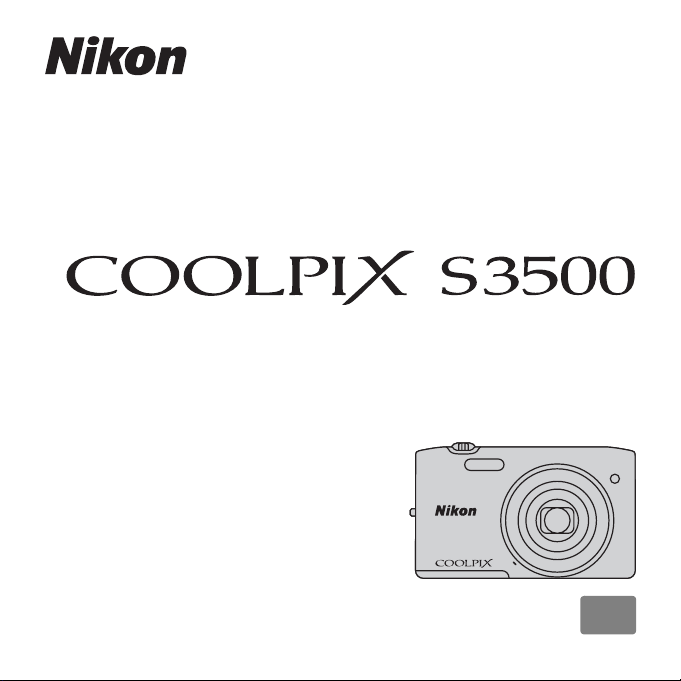
DIGITÁLNY FOTOAPARÁT
Návod na použitie
Sk
Page 2
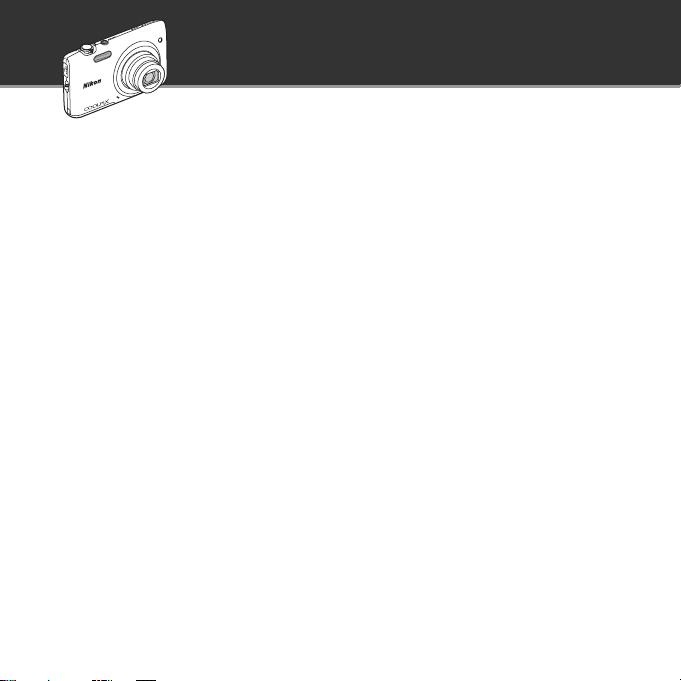
Dôležité funkcie fotoaparátu COOLPIX S3500
Funkcie, ktoré vám pomôžu zachytiť požadované snímky a videosekvencie
Pokročilé funkcie na zhotovovanie nádherných snímok
Fotoaparát je nabitý množstvom vysoko výkonných funkcií, vrátane širokého výberu režimov
snímania jedinečných pre fotoaparáty COOLPIX, 7x optického priblíženia, a efektívneho rozlíšenia
20,1 megapixelov, vďaka čomu budete môcť snímky zhotoviť tak, ako ich chcete. Funkcia pokročilej
optickej stabilizácie obrazu (VR) fotoaparátu zaručuje, že zhotovíte extrémne ostré snímky, a to aj
v prípadoch, kedy je pravdepodobné, že dôjde k chveniu fotoaparátu. Okrem toho môžete spustiť
záznam videosekvencie jednoduchým stlačením tlačidla záznamu videosekvencií.
Efekty na úpravu snímok, s ktorými je zábava a ľahko sa používajú pri snímaní
p Rýchle efekty.......................................................... A30, 39
Vytvárajte snímky s efektmi v troch jednoduchých krokoch – stačí jednoducho nasnímať, zvoliť
auložiť.
K dispozícii je tridsať efektov. Môžete skontrolovať výsledok účinku jednotlivých efektov na snímku
a vybrať si svoj obľúbený, ktorý vyhovuje snímanému motívu alebo vašej nálade.
Efekty tiež môžete na snímky použiť neskôr – počas prehrávania (A33) stlačte tlačidlo k.
Efekty na úpravu snímok, ktoré umožňujú skrášlenie tváre
Retušovanie tvárí ............................................................. A78
Snímky môžete upravovať s použitím ôsmich efektov určených na zatraktívnenie ľudských tvárí.
Funkcia retušovania tvárí umožňuje nielen zmenšiť tváre a zväčšiť oči, ale aj vyjasniť pleť, odstrániť
kruhy pod očami, a vybieliť zuby a oči. Vďaka týmto efektom je zábavné a jednoduché skrášľovať
a omladzovať osoby na snímkach.
Page 3
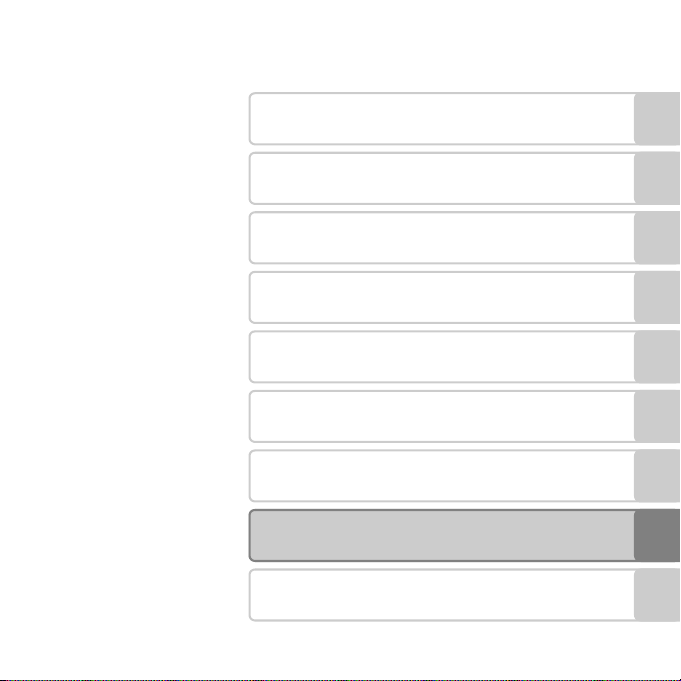
Úvod
Časti fotoaparátu
Základné postupy pri snímaní a prehrávaní
Funkcie snímania
Funkcie prehrávania
Záznam a prehrávanie videosekvencií
Všeobecné nastavenia fotoaparátu
Časť s odkazmi
Technické poznámky a Register
i
Page 4
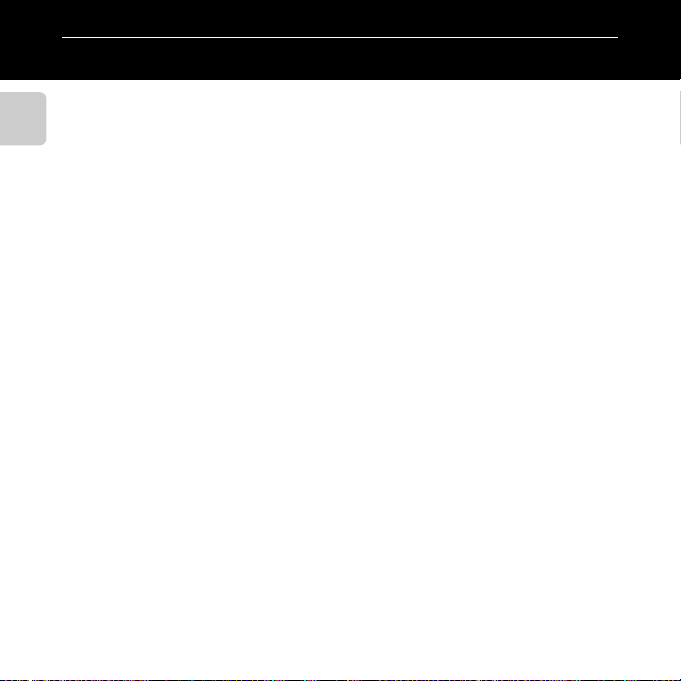
Úvod
Prečítajte si ako prvé
Ďakujeme, že ste si zakúpili digitálny fotoaparát Nikon COOLPIX S3500. Skôr, než fotoaparát začnete
používať, prečítajte si informácie v časti „V záujme bezpečnosti“ (Aviii–x) a oboznámte sa
s informáciami v tejto príručke. Príručku si po prečítaní nechajte poruke, aby ste z nej v prípade
potreby mohli čerpať potrebné informácie a užívať si tak používanie svojho nového fotoaparátu.
Úvod
ii
Page 5
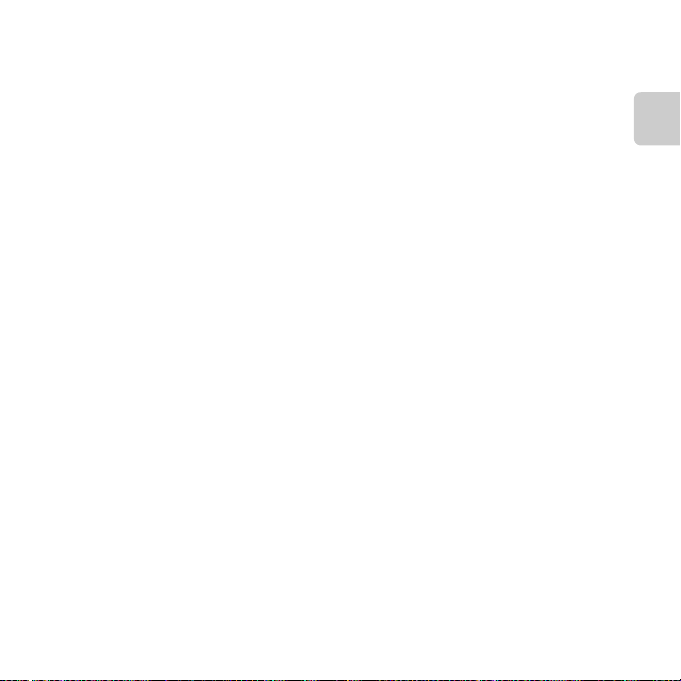
Informácie o tejto príručke
Ak chcete fotoaparát hneď začať používať, prečítajte si časť „Základné postupy pri snímaní
a prehrávaní“ (A13).
O častiach fotoaparátu a informáciách zobrazovaných na monitore sa dozviete v časti „Časti
fotoaparátu“ (A1).
Úvod
iii
Page 6
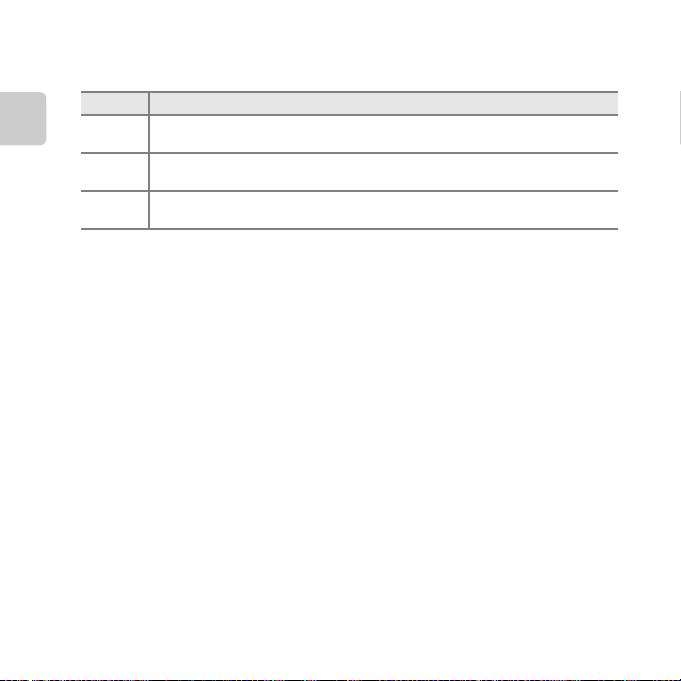
Ď
alšie informácie
• Symboly a konvencie
Na uľahčenie vyhľadávania požadovaných informácií sa v tejto príručke používajú nasledujúce
symboly a konvencie:
Symbol Opis
B
Úvod
C
A/E/FTieto ikony označujú ďalšie stránky obsahujúce dôležité informácie;
Táto ikona označuje upozornenia, t. j. informácie, ktoré si treba prečítať pred používaním
fotoaparátu, aby sa predišlo jeho poškodeniu.
Táto ikona označuje poznámky, t. j. informácie, ktoré si treba prečítať pred používaním
fotoaparátu.
E: „Časť s odkazmi“, F: „Technické poznámky a Register“.
• Pamäťové karty SD, SDHC a SDXC sa v tejto príručke označujú ako „pamäťové karty“.
• Nastavenie v čase zakúpenia sa uvádza ako „predvolené nastavenie“.
• Názvy položiek ponúk zobrazené na monitore fotoaparátu a názvy tlačidiel alebo hlásenia
zobrazené na monitore počítača sú uvedené tučným písmom.
• Pre lepšiu viditeľnosť indikátorov na monitore sú snímky na ukážkach zobrazenia na monitore
v tejto príručke niekedy vynechané.
• Ilustrácie a zobrazenia textu v tejto príručke sa niekedy môžu líšiť od skutočného zobrazenia.
iv
Page 7
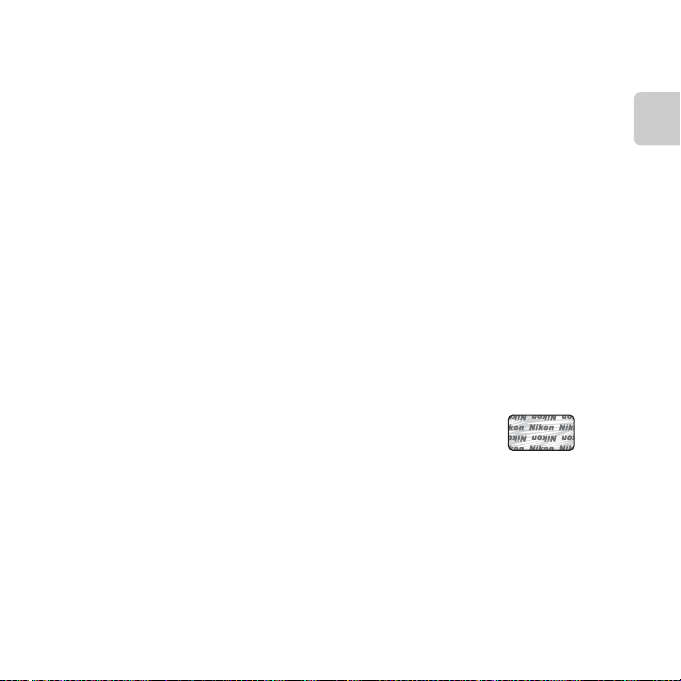
Informácie a pokyny
Celoživotné vzdelávanie
Ako súčasť „celoživotného vzdelávania“ spoločnosti Nikon a kontinuálnej podpory výrobkov a vzdelávania,
sú na nasledujúcich lokalitách k dispozícii neustále aktualizované on-line informácie:
• Pre používateľov v USA: http://www.nikonusa.com/
• Pre používateľov v Európe a Afrike: http://www.europe-nikon.com/support/
• Pre používateľov v Ázii, Oceánii a na Strednom východe: http://www.nikon-asia.com/
Navštívte tieto lokality, aby ste získali najnovšie informácie o výrobkoch, tipy, odpovede na často kladené
otázky (FAQ) a všeobecné rady týkajúce sa digitálneho spracovania snímok a snímania. Ďalšie informácie
môžete získať od miestneho obchodného zástupcu spoločnosti Nikon. Navštívte nižšie uvedenú stránku, na
ktorej nájdete kontaktné informácie.
http://imaging.nikon.com/
Používajte iba elektronické príslušenstvo značky Nikon
Fotoaparáty Nikon COOLPIX sú skonštruované podľa najvyšších štandardov a obsahujú zložité elektronické
obvody. Len elektronické príslušenstvo značky Nikon (vrátane nabíjačiek, batérií, nabíjacích sieťových
zdrojov a sieťových zdrojov) certifikované spoločnosťou Nikon priamo na používanie s týmto digitálnym
fotoaparátom Nikon je vytvorené a odskúšané na prevádzku v rámci prevádzkových a bezpečnostných
požiadaviek týchto elektronických obvodov.
POUŽITIE ELEKTRONICKÉHO PRÍSLUŠENSTVA INEJ ZNAČKY AKO NIKON MÔŽE POŠKODIŤ FOTOAPARÁT
A MÔŽE ZNAMENAŤ STRATU PLATNOSTI ZÁRUKY OD SPOLOČNOSTI
Použitie nabíjateľných lítium-iónových batérií od iného výrobcu bez
holografickej pečate Nikon môže narušiť normálne fungovanie fotoaparátu
a zapríčiniť prehriatie, vznietenie, prasknutie alebo vytečenie batérií.
Ďalšie informácie o originálnom príslušenstve značky Nikon získate od
autorizovaného miestneho predajcu výrobkov Nikon.
Pred zhotovovaním dôležitých snímok
Pred zhotovovaním snímok na dôležitých podujatiach (ako sú svadby alebo pred výletom s fotoaparátom),
urobte testovací záber, aby ste sa presvedčili, že fotoaparát pracuje správne. Spoločnosť Nikon nebude
zodpovedná za žiadne škody ani ušlý zisk, ktorý je dôsledkom nefunkčnosti produktu.
NIKON.
Holografická pečať:
Identifikuje toto zariadenie
ako autentický výrobok
značky Nikon.
Úvod
v
Page 8
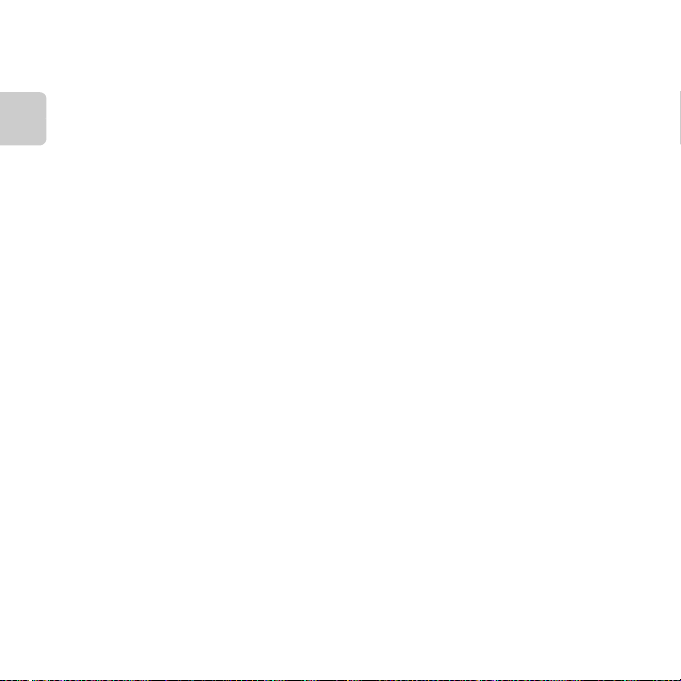
Informácie o príručkách
• Žiadnu časť dokumentácie dodávanej s týmto výrobkom nie je povolené reprodukovať, prenášať,
prepisovať, ukladať v systéme na vyhľadávanie informácií ani prekladať do iného jazyka v akejkoľvek fo rme
ani akýmkoľvek spôsobom bez predchádzajúceho písomného súhlasu spoločnosti Nikon.
• Spoločnosť Nikon si vyhradzuje právo kedykoľvek zmeniť technické parametre hardvéru a softvéru
opisovaného v dokumentácii bez predchádzajúceho upozornenia.
• Spoločnosť Nikon nenesie žiadnu zodpovednosť za akékoľvek škody spôsobené používaním tohto
Úvod
výrobku.
• Hoci bolo vynaložené maximálne úsilie, aby sa zabezpečila presnosť a úplnosť informácií v dokumentácii,
privítame, ak na všetky chyby a nedostatky upozorníte miestne zastúpenie spoločnosti Nikon (adresa je
uvedená samostatne).
Oznam týkajúci sa zákazu kopírovania a reprodukovania
Majte na pamäti, že aj obyčajné vlastníctvo materiálu, ktorý bol digitálne skopírovaný alebo reprodukovaný
pomocou skenera, digitálneho fotoaparátu alebo iného zariadenia, môže byť podľa zákona trestné.
• Predmety, ktoré je podľa zákona zakázané kopírovať alebo reprodukovať
Nekopírujte ani nereprodukujte papierové peniaze, mince, cenné papiere, štátne obligácie ani obligácie
miestnej správy, a to ani v prípade, ak sú takéto kópie alebo reprodukcie označené ako „Vzorka“. Kopírovanie
alebo reprodukovanie papierových peňazí, mincí alebo cenných papierov, ktoré sú v obehu v inej krajine, je
zakázané. Pred získaním povolenia od štátu je zakázané kopírovanie a reprodukovanie nepoužívaných
poštových známok a pohľadníc (korešpondenčných lístkov) vydaných štátom. Rovnako je zakázané
kopírovanie alebo reprodukovanie známok vydaných štátom a certifikovaných dokumentov vyhradených
zákonom.
• Upozornenia na určité kópie a reprodukcie
Štát varuje pred kopírovaním alebo reprodukovaním cenných papierov vydaných súkromnými
spoločnosťami (akcie, zmenky, šeky, darovacie listiny a pod.), cestovných preukazov alebo kupónových
lístkov, okrem prípadov, keď minimálne potrebné množstvo kópií poskytne firma na obchodné účely. Takisto
nekopírujte ani nereprodukujte cestovné pasy vydané štátom, licencie vydané štátnymi agentúrami alebo
súkromnými skupinami, občianske preukazy a lístky, ako sú legitimácie alebo stravné lístky.
• Dodržiavanie autorských práv
Kopírovanie alebo reprodukovanie tvorivých prác podliehajúcich autorským právam, ako sú knihy, skladby,
maľby, drevoryty, mapy, výkresy, filmy a snímky, sa riadi národnými a medzinárodnými zákonmi o autorských
právach. Tento výrobok nepoužívajte na výrobu nelegálnych kópií ani na porušovanie zákonov o autorských
právach.
vi
Page 9
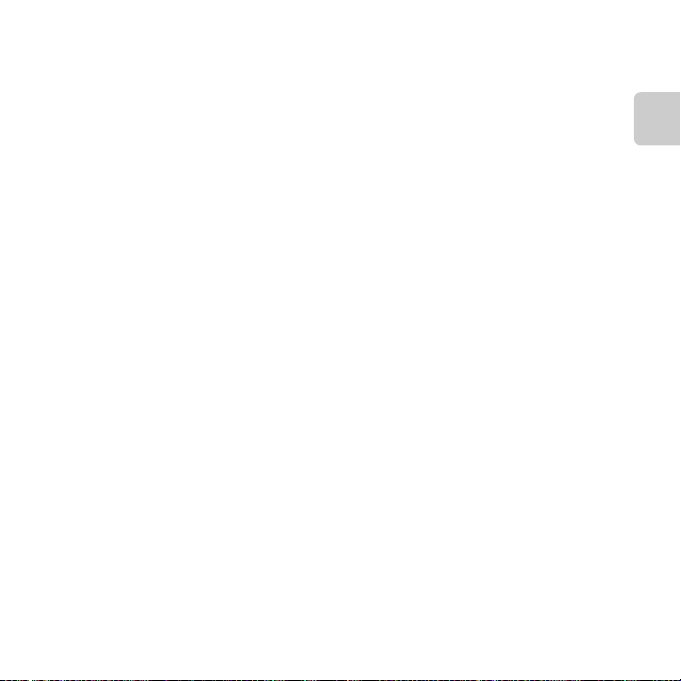
Likvidácia zariadení na ukladanie údajov
Vymazaním snímok alebo formátovaním zariadení na ukladanie údajov, napríklad pamäťových kariet alebo
zabudovanej pamäte fotoaparátu, sa úplne nevymažú pôvodné obrazové údaje. Vymazané súbory na
vyhodených zariadeniach na ukladanie údajov možno niekedy obnoviť pomocou bežne dostupného
softvéru, čo môže mať za následok zneužitie osobných údajov na snímkach. Za zabezpečenie ochrany
takýchto údajov zodpovedá používateľ.
Pred vyhodením pamäťového zariadenia do odpadu alebo jeho odovzdaním inej osobe vymažte všetky
údaje pomocou bežného softvéru na vymazávanie údajov alebo zariadenie naformátujte a celkom zaplňte
snímkami neobsahujúcimi žiadne osobné údaje (napríklad snímkami čistej oblohy). Takisto zmeňte aj všetky
snímky vybraté pre možnosť Select an image (Vybrať snímku) v nastavení Welcome screen (Úvodná
obrazovka) (A98). Dbajte na to, aby ste pri fyzickej likvidácii zariadenia na ukladanie údajov predišli
poraneniu alebo poškodeniu.
Úvod
vii
Page 10
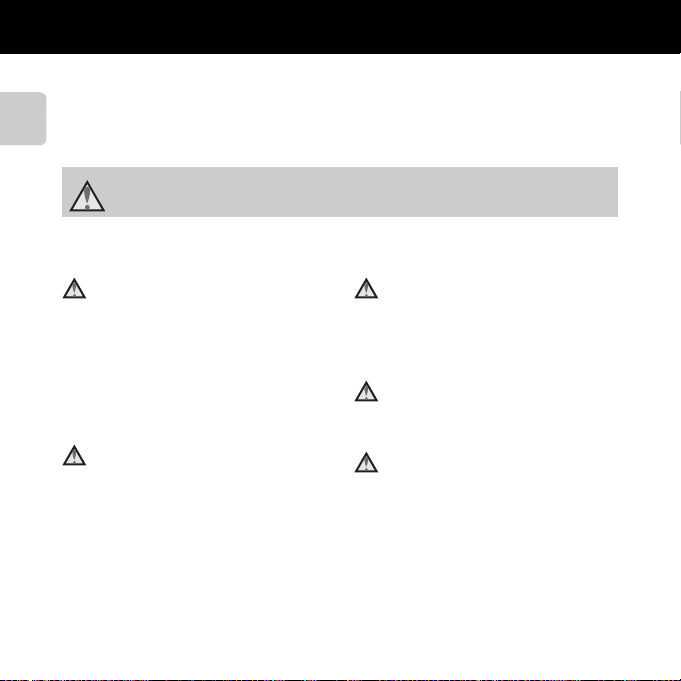
V záujme bezpečnosti
Skôr ako začnete používať toto zariadenie, prečítajte si všetky nasledujúce bezpečnostné pokyny,
aby ste predišli poškodeniu výrobku značky Nikon a poraneniu seba alebo iných osôb. Uvedené
bezpečnostné pokyny uchovávajte na takom mieste, kde si ich môžu prečítať všetci používatelia
výrobku.
Možné následky nedodržania bezpečnostných pokynov uvedených v tejto časti sú označené
Úvod
nasledujúcim symbolom:
Táto ikona označuje varovania, t. j. informácie, k toré si treba prečítať pred používaním výrobku
značky Nikon, aby ste zabránili možnému poraneniu.
VAROVANIA
Vypnite v prípade poruchy
Ak spozorujete dym alebo nezvyčajný zápach
vychádzajúci z fotoaparátu alebo nabíjacieho
sieťového zdroja, okamžite odpojte nabíjací
sieťový zdroj a vyberte batériu, pričom si
dávajte pozor, aby ste sa nepopálili. Ďalšie
používanie by mohlo spôsobiť zranenie. Po
vybratí alebo odpojení zdroja energie
odovzdajte zariadenie do autorizovaného
servisu spoločnosti Nikon, ktorý ho skontroluje.
Nerozoberajte
Dotyk s vnútornými časťami fotoaparátu alebo
nabíjacieho sieťového zdroja môže viesť
k poraneniu. Opravy smú vykonávať len
kvalifikovaní technici. Ak sa fotoaparát alebo
nabíjací sieťový zdroj rozbije v dôsledku pádu
alebo inej nehody, prístroj dajte po jeho
odpojení a/alebo vybratí batérie skontrolovať
v autorizovanom servise spoločnosti Nikon.
Fotoaparát ani nabíjací sieťový zdroj
nepoužívajte v blízkosti horľavých
plynov
Používanie elektronických zariadení v blízkosti
horľavých plynov môže spôsobiť výbuch alebo
požiar.
S remienkom fotoaparátu
zaobchádzajte opatrne
Popruh nikdy nedávajte na krk dieťaťu ani
batoľaťu.
Uchovávajte mimo dosahu detí
Zvýšenú pozornosť treba venovať tomu, aby si
deti nevložili batériu ani iné malé súčasti do úst.
viii
Page 11
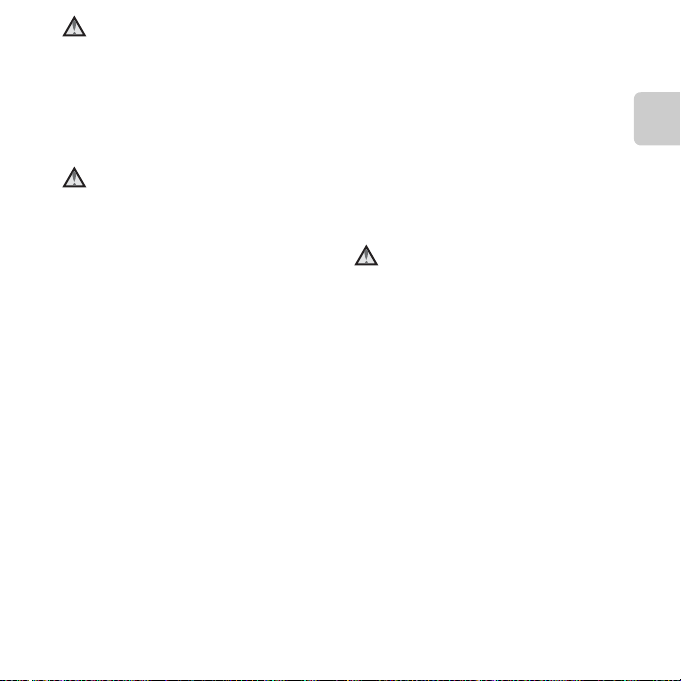
Nezostávajte dlhodobo v kontakte
s fotoaparátom, nabíjačkou ani
sieťovým zdrojom, pokiaľ sú tieto
zariadenia zapnuté, alebo sa
používajú.
Časti týchto zariadení sa zahrievajú. Ponechanie
týchto zariadení dlhodobo v priamom kontakte
s pokožkou môže viesť k nízkoteplotným
popáleninám.
S batériou zaobchádzajte opatrne
Batéria môže pri nesprávnej manipulácii vytiecť,
prehriať sa alebo vybuchnúť. Pri manipulácii
s batériou používanou v tomto výrobku sa
riaďte nasledujúcimi bezpečnostnými pokynmi:
• Pred výmenou batérie zariadenie vypnite. Ak
používate nabíjací sieťový zdroj/sieťový
zdroj, nezabudnite ho odpojiť.
• Používajte len nabíjateľnú lítium-iónovú
batériu EN-EL19 (dodávanú). Batériu
nabíjajte vo fotoaparáte, ktorý podporuje
nabíjanie batérie. Na vykonanie tejto
operácie použite buď nabíjací sieťový zdroj
EH-70P (dodáva sa) alebo funkciu Charge
by computer (Nabíjanie cez počítač).
Batériu môžete nabíjať aj bez fotoaparátu
pomocou nabíjačky MH-66 (dostupná
samostatne).
• Batériu sa nepokúšajte vložiť vrchnou časťou
nadol ani prednou časťou dozadu.
• Batériu neskratujte ani nerozoberajte
a nepokúšajte sa odstrániť jej izoláciu ani
porušiť jej obal.
• Batériu nevystavujte ohňu ani nadmernému
teplu.
• Batériu nevystavujte vode a neponárajte ju
do vody.
• Batériu pred prenášaním vložte do puzdra
na batériu. Batériu neprenášajte ani
neskladujte spolu s kovovými predmetmi,
ako sú náhrdelníky alebo spony do vlasov.
• Ak je batéria celkom vybitá, je náchylná na
vytekanie. Nezabudnite vybrať batériu, keď
je vybitá – zabránite tak poškodeniu
zariadenia.
• Ak zistíte akúkoľvek zmenu batérie,
napríklad zmenu farby alebo deformáciu,
ihneď ju prestaňte používať.
• Ak sa tekutina z poškodenej batérie dostane
do styku s odevom alebo pokožkou, ihneď
ju opláchnite množstvom vody.
Pri používaní nabíjacieho sieťového
zdroja dodržiavajte nasledujúce
pokyny
• Uchovávajte ho v suchu. Nedodržanie tohto
pokynu môže spôsobiť požiar alebo úraz
elektrickým prúdom.
• Prach na kovových častiach zástrčky alebo
v ich blízkosti treba odstrániť pomocou
suchej handričky. Ďalšie používanie by
mohlo viesť k požiaru.
• Počas búrky nemanipulujte so zástrčkou, ani
sa nepribližujte k nabíjaciemu sieťovému
zdroju. Nedodržanie tohto opatrenia môže
viesť k úrazu elektrickým prúdom.
• USB kábel nepoškodzujte, neupravujte,
nasilu neťahajte ani neohýnajte,
neumiestňujte ho pod ťažké predmety
a nevystavujte ho vysokej teplote ani ohňu.
Ak sa poškodí izolácia a obnažia sa vodiče,
odneste kábel na kontrolu do
autorizovaného servisu spoločnosti Nikon.
Nedodržanie týchto pokynov môže spôsobiť
požiar alebo úraz elektrickým prúdom.
Úvod
ix
Page 12
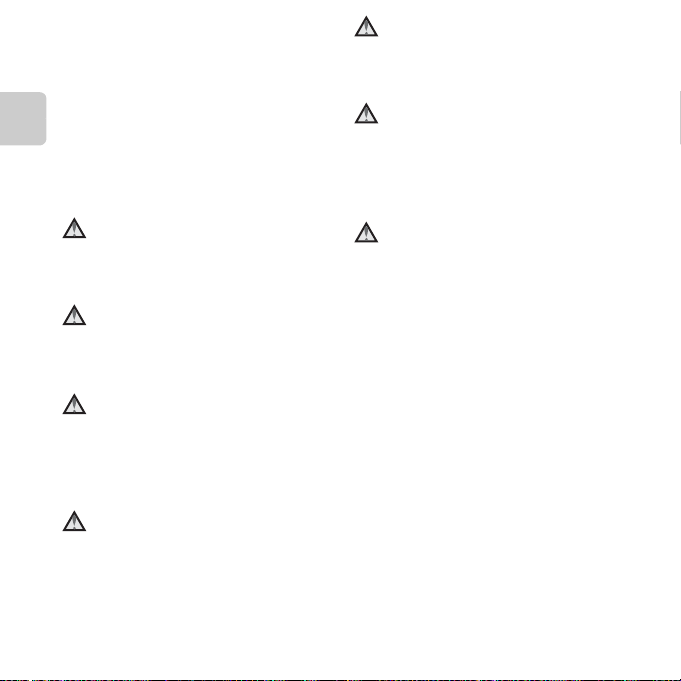
• Nemanipulujte so zástrčkou ani s nabíjacím
sieťovým zdrojom, keď máte mokré ruky.
Nedodržanie tohto opatrenia môže viesť
kúrazu elektrickým prúdom.
• Nepoužívajte nabíjací sieťový zdroj
s cestovnými meničmi ani adaptérmi,
navrhnutými na zmenu napätia, ani
s meničmi jednosmerného na striedavé
Úvod
napätie (DC na AC). Nedodržanie tohto
pokynu môže viesť k poškodeniu produktu
alebo mať za následok prehrievanie alebo
požiar.
Používajte vhodné káble
Pri pripájaní káblov k vstupným a výstupným
konektorom používajte iba káble dodávané
alebo predávané spoločnosťou Nikon, aby sa
dodržali predpisy týkajúce sa tohto výrobku.
S pohyblivými časťami
zaobchádzajte opatrne
Dajte pozor, aby vám kryt objektívu alebo iné
pohyblivé časti nezachytili prsty ani iné
predmety.
Disky CD-ROM
Disky CD-ROM dodané s týmto zariadením nie
sú určené na prehrávanie v prehrávači
zvukových diskov CD. Prehrávanie diskov CDROM v prehrávači zvukových diskov CD môže
spôsobiť stratu sluchu alebo poškodenie
zariadenia.
Blesk používajte opatrne
Používanie blesku v blízkosti očí môže spôsobiť
dočasnú stratu zraku. Zvlášť treba dávať pozor
pri snímaní detí. V takom prípade nesmie byť
blesk bližšie ako jeden meter od snímanej
osoby.
Blesk nepoužívajte, ak sa okienko
blesku dotýka osoby alebo
predmetu
Nedodržanie tohto pokynu môže spôsobiť
popálenie alebo požiar.
Vyhýbajte sa kontaktu s tekutými
kryštálmi
Ak sa monitor poškodí, treba dávať pozor, aby
nedošlo k zraneniu spôsobenému rozbitým
sklom, a tiež treba zabrániť styku tekutých
kryštálov z monitora s pokožkou a ich vniknutiu
do očí alebo úst.
Pri používaní vo vnútri lietadla aleb o
v nemocnici vypnite elektrické
napájanie
V lietadle počas odletu a pristávania vypnite
fotoaparát. Pri používaní v nemocnici
postupujte podľa pokynov nemocnice.
Elektromagnetické vlny, ktoré tento fotoaparát
vyžaruje, môžu rušiť elektronické systémy
lietadla alebo prístroje v nemocnici. Ak je vo
fotoaparáte vložená karta Eye-Fi, ktorá môžete
byť príčinou prerušenia, najskôr vyberte túto
kartu.
x
Page 13

Poznámky
Poznámky pre zákazníkov v Európe
UPOZORNENIA
PRI VÝMENE BATÉRIE ZA NESPRÁVNY TYP
HROZÍ NEBEZPEČENSTVO VÝBUCHU.
POUŽITÉ BATÉRIE LIKVIDUJTE V SÚLADE
S PREDPISMI.
Tento symbol označuje, že výrobok
treba odovzdať do separovaného
odpadu.
Nasledujúce upozornenie platí len
pre používateľov v európskych
krajinách:
• Tento výrobok je určený na separovaný zber
na vhodnom zbernom mieste. Nevhadzujte
ho do bežného domového odpadu.
• Ďalšie informácie získate od predajcu alebo
miestnych úradov zodpovedných za
likvidáciu odpadov.
Tento symbol na batérii označuje,
že batériu treba odovzdať do
separovaného odpadu.
Nasledujúce upozornenie platí len
pre používateľov v európskych
krajinách:
• Všetky batérie označené alebo neoznačené
týmto symbolom sú určené na separovaný
zber na vhodnom zbernom mieste.
Nevhadzujte ich do bežného domového
odpadu.
• Ďalšie informácie získate od predajcu alebo
miestnych úradov zodpovedných za
likvidáciu odpadov.
Úvod
xi
Page 14
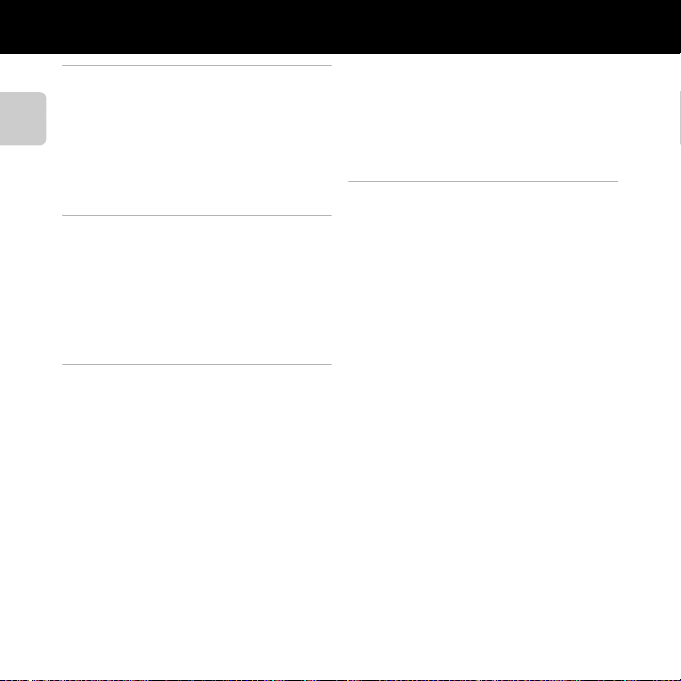
Obsah
Úvod.................................................................. ii
Prečítajte si ako prvé........................................... ii
Informácie o tejto príručke................................. iii
Úvod
Informácie a pokyny................................................ v
V záujme bezpečnosti .................................... viii
VAROVANIA............................................................... viii
Poznámky .............................................................. xi
Časti fotoaparátu.......................................... 1
Telo fotoaparátu................................................... 2
Pripojenie remienka fotoaparátu .................... 5
Používanie ponúk (tlačidlo d).................... 6
Monitor.................................................................... 8
Režim snímania .......................................................... 8
Režim prehrávania................................................. 10
Základné postupy pri snímaní
a prehrávaní.................................................. 13
Príprava 1 Vložte batériu................................ 14
Príprava 2 Nabite batériu ............................... 16
Príprava 3 Vložte pamäťovú kartu .............. 18
Interná pamäť a pamäťové karty .................. 19
Príprava 4 Nastavenie jazyka zobrazenia,
dátumu a času.................................................... 20
Krok 1 Zapnutie fotoaparátu ........................ 24
Zapnutie a vypnutie fotoaparátu ................. 25
Krok 2 Výber režimu snímania...................... 26
Dostupné režimy snímania .............................. 27
xii
Krok 3 Určenie výrezu snímky ...................... 28
Používanie priblíženia.......................................... 29
Krok 4 Zaostrenie a zhotovenie snímky.... 30
Tlačidlo spúšte ......................................................... 31
Krok 5 Prehratie snímok ................................. 32
Krok 6 Odstránenie snímok ........................... 34
Funkcie snímania ....................................... 37
Režim A (Plne automatický)....................... 38
Používanie rýchlych efektov ............................ 39
Režim motívových programov (snímanie
vhodné pre konkrétne motívy).................... 40
Zobrazenie opisu jednotlivých motívových
programov (zobrazenie pomocníka) ......... 41
Charakteristiky režimu motívových
programov.................................................................. 41
Režim špeciálnych efektov (používanie
efektov pri snímaní) ......................................... 47
Režim inteligentný portrét (Zhotovovanie
snímok usmievajúcich sa tvárí) .................... 49
Používanie zmäkčenia pleti.............................. 51
Funkcie, ktoré možno nastaviť pomocou
multifunkčného voliča .................................... 52
Funkcie dostupné pre jednotlivé režimy
snímania....................................................................... 52
Používanie blesku (Zábleskové režimy) .... 53
Používanie samospúšte...................................... 55
Používanie režimu makro .................................. 57
Nastavenie jasu (Korekcia expozície).......... 59
Predvolené nastavenia........................................ 60
Page 15
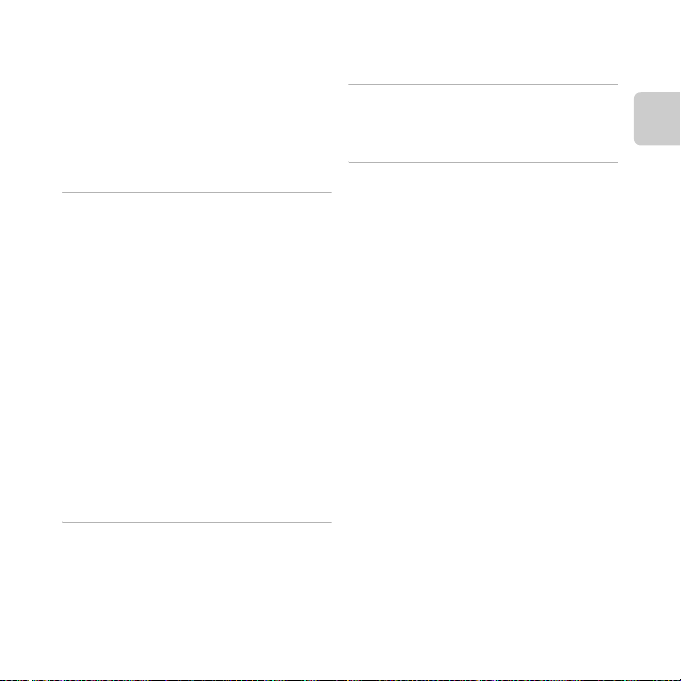
Funkcie, ktoré je možné nastaviť tlačidlom
d (ponuka režimu snímania)................... 62
Možnosti ponuky režimu snímania............. 63
Funkcie, ktoré nie je možné použiť súčasne
................................................................................. 65
Zaostrovanie....................................................... 67
Automatické zaostrovacie pole..................... 67
Detekcia tváre........................................................... 68
Pamäť zaostrenia.................................................... 70
Funkcie prehrávania.................................. 73
Zväčšenie výrezu snímky ............................... 74
Zobrazenie miniatúr snímok/zobrazenie
kalendára ............................................................. 75
Výber určitých druhov snímok na
prehrávanie......................................................... 76
Dostupné režimy prehrávania........................ 76
Prepínanie medzi režimami prehrávania
........................................................................................... 77
Funkcie, ktoré je možné nastaviť tlačidlom
d (ponuka režimu prehrávania) ............. 78
Pripojenie fotoaparátu k televízoru,
počítaču alebo tlačiarni .................................. 80
Používanie softvéru ViewNX 2 ..................... 82
Inštalácia softvéru ViewNX 2 ........................... 82
Prenos snímok do počítača ............................. 85
Prezeranie snímok ................................................. 88
Záznam a prehrávanie videosekvencií
........................................................................... 89
Záznam videosekvencií .................................. 90
Funkcie, ktoré je možné nastaviť tlačidlom
d (ponuka videosekvencií) ........................ 94
Prehrávanie videosekvencií .......................... 95
Všeobecné nastavenia fotoaparátu .... 97
Funkcie, ktoré je možné nastaviť tlačidlom
d (ponuka nastavenia) .............................. 98
Časť s odkazmi ....................................... E1
Používanie funkcie Panoráma
s asistenciou................................................... E2
Režim obľúbených snímok ....................... E5
Zaradenie snímok do albumu .................. E5
Prezeranie snímok v albume .................... E6
Odstraňovanie snímok z albumov......... E7
Zmena ikon priradených albumom...... E8
Režim Auto Sort (Automatické triedenie)
............................................................................ E9
Kategórie režimu automatického triedenia
..................................................................................... E9
Režim zoznamu podľa dátumu............. E11
Úpravy snímok (Statické snímky) ......... E12
Funkcie na úpravu snímok ...................... E12
Quick Effects (Rýchle efekty)................... E14
Quick Retouch (Rýchle retušovanie):
Zvýšenie kontrastu a sýtosti.................... E16
D-Lighting: Zvýšenie jasu a kontrastu
.................................................................................. E16
Glamour Retouch (Retušovanie tvárí):
Skrášlenie ľudských tvárí s použitím ôsmich
efektov.................................................................. E17
Úvod
xiii
Page 16
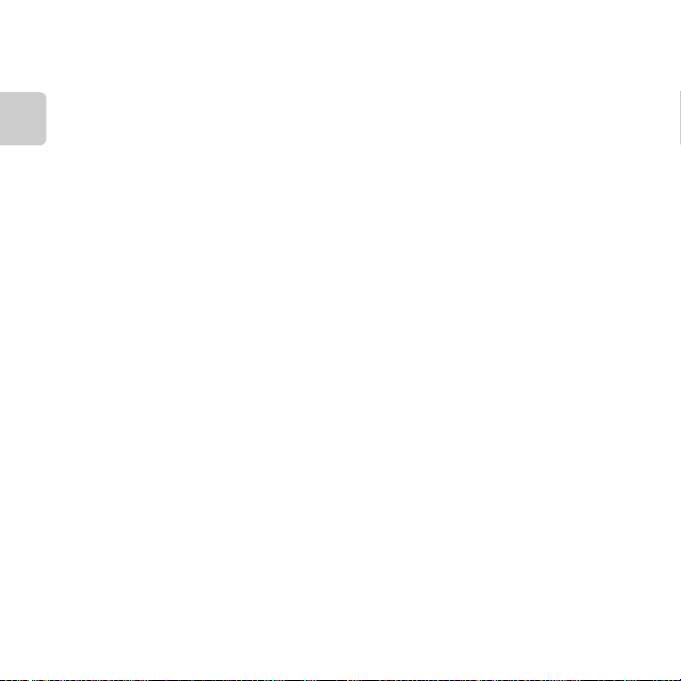
Small Picture (Malá snímka): Zmenšenie
veľkosti snímky................................................ E19
Orezanie: Vytvorenie orezanej kópie
.................................................................................. E20
Pripojenie fotoaparátu k televízoru
(Prehrávanie na televízore) .................... E22
Pripojenie fotoaparátu k tlačiarni (Priama
Úvod
tlač) ................................................................. E24
Pripojenie fotoaparátu k tlačiarni ........ E25
Tlač po jednotlivých snímkach ............. E27
Tlač viacerých snímok ................................ E29
Ponuka snímania (pre režim A (Plne
automatický)) .............................................. E32
Image Mode (Obrazový režim) (veľkosť
a kvalita snímky) ............................................. E32
White Balance (Vyváženie bielej farby)
(Nastavenie odtieňa)................................... E34
Continuous (Sériové) .................................. E37
ISO Sensitivity (Citlivosť ISO)................... E39
Color Options (Farebné režimy)........... E41
AF Area Mode (Režim automatického
zaostrovania polí).......................................... E42
Autofocus Mode (Režim automatického
zaostrovania).................................................... E46
Quick Effects (Rýchle efekty) .................. E47
Ponuka Inteligentný portrét .................. E48
Skin Softening (Zmäkčenie pleti) ....... E48
Smile Timer (Samospúšť detekujúca
úsmev) ................................................................. E49
Blink Proof (Kontrola žmurknutia) ....... E50
Ponuka prehrávania.................................. E51
Print Order (Objednávka tlače) (Vytvorenie
objednávky tlače DPOF) .......................... E51
Slide Show (Prezentácia)........................... E55
Protect (Ochrana) ......................................... E56
Rotate Image (Otočiť snímku) ............... E58
Voice Memo (Zvuková poznámka)..... E59
Copy (Kopírovať) (Kopírovanie medzi
internou pamäťou a pamäťovou kartou)
.................................................................................. E61
Ponuka videosekvencií ............................ E63
Movie Options (Možnosti videosekvencií)
.................................................................................. E63
Autofocus Mode (Režim automatického
zaostrovania) .................................................... E65
Wind Noise Reduction (Redukcia šumu
vetra) .................................................................... E65
Ponuka nastavenia .................................... E66
Welcome Screen (Úvodná obrazovka)
.................................................................................. E66
Time Zone and Date (Časové pásmo
a dátum).............................................................. E67
Monitor Settings (Nastavenia monitora)
.................................................................................. E70
Print Date (Tlač dátumu) (Vloženie dátumu
a času)................................................................... E72
Vibration Reduction (Stabilizácia obrazu)
.................................................................................. E73
Motion Detection (Detekcia pohybu)
.................................................................................. E75
AF Assist (Pomocné svetlo AF) .............. E76
Digital Zoom (Digitálne
priblíženie) ......................................................... E77
Sound Settings (Nastavenia
zvuku).................................................................... E78
Auto Off (Automatické vypínanie) ...... E79
xiv
Page 17
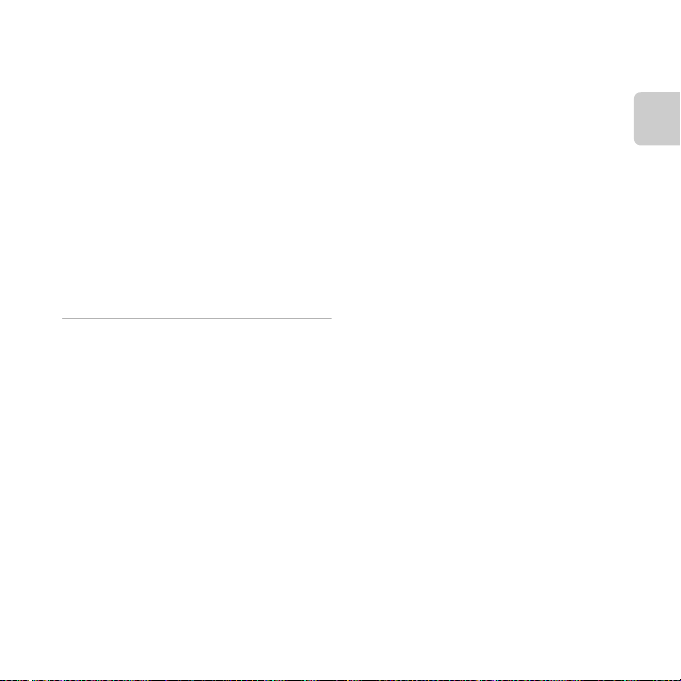
Format Memory (Formátovanie pamäte)/
Format Card (Formátovanie karty) ..... E80
Language (Jazyk)........................................... E81
Video Mode (TV norma) ............................ E82
Charge by Computer (Nabíjanie cez
počítač)................................................................ E83
Blink Warning (Upozornenie na
žmurknutie)....................................................... E85
Eye-Fi Upload (Odoslanie cez Eye-Fi)
.................................................................................. E87
Reset All (Resetovať všetko) .................... E88
Firmware Version (Verzia firmvéru) ... E91
Názvy súborov a priečinkov so snímkami
a zvukmi ........................................................ E92
Voliteľné príslušenstvo ............................ E94
Chybové hlásenia ...................................... E95
Technické poznámky a Register........ F1
Maximalizácia životnosti fotoaparátu a jeho
výkonu ............................................................... F2
Fotoaparát .............................................................. F2
Batéria........................................................................ F4
Nabíjací sieťový zdroj....................................... F5
Pamäťové karty.................................................... F5
Čistenie a skladovanie.................................. F6
Čistenie..................................................................... F6
Skladovanie............................................................ F6
Riešenie problémov ...................................... F7
Technické parametre................................. F17
Podporované štandardy ............................. F21
Schválené pamäťové karty ........................ F22
Index................................................................ F24
Úvod
xv
Page 18
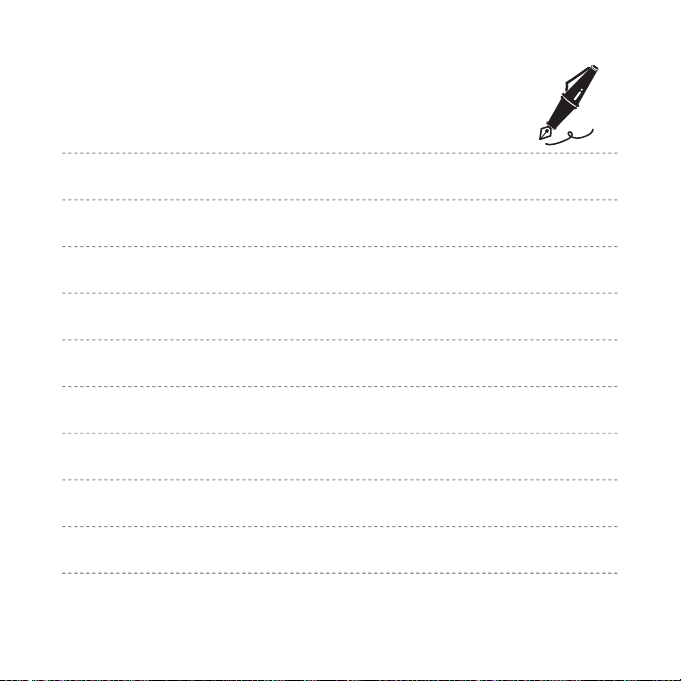
xvi
Page 19
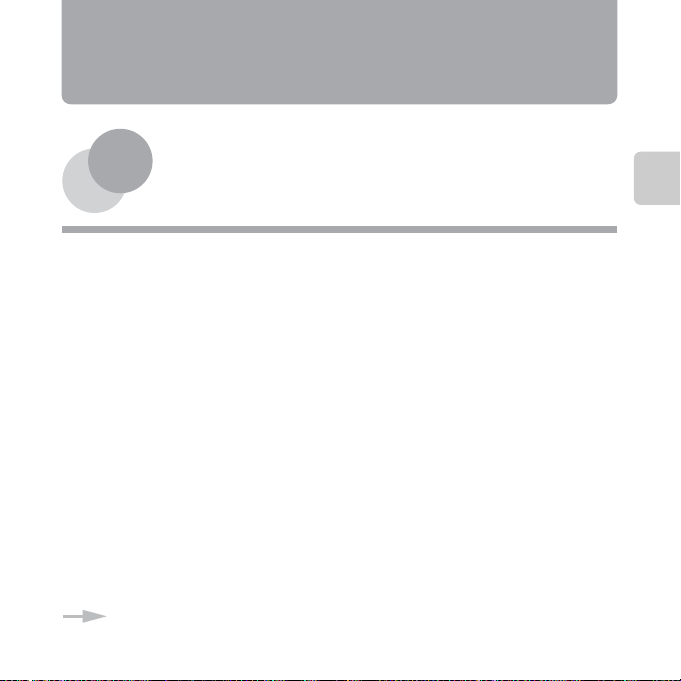
Časti fotoaparátu
V tejto kapitole sú opísané časti fotoaparátu a vysvetlené informácie zobrazované na monitore.
Telo fotoaparátu .....................................................................2
Pripojenie remienka fotoaparátu ..........................................................................................5
Používanie ponúk (tlačidlo d) ............................................6
Monitor ....................................................................................8
Režim snímania ............................................................................................................................8
Režim prehrávania ................................................................................................................... 10
Ak chcete fotoaparát hneď začať používať, prečítajte si časť „Základné postupy pri snímaní
a prehrávaní“ (A13).
Časti fotoaparátu
1
Page 20
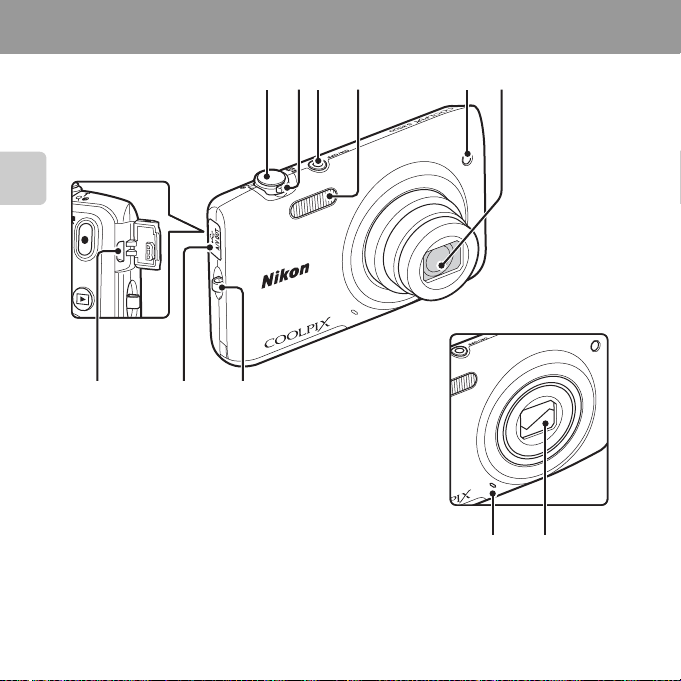
Telo fotoaparátu
Časti fotoaparátu
11 910
1 23 4 65
Zatvorený kryt objektívu
8
7
2
Page 21
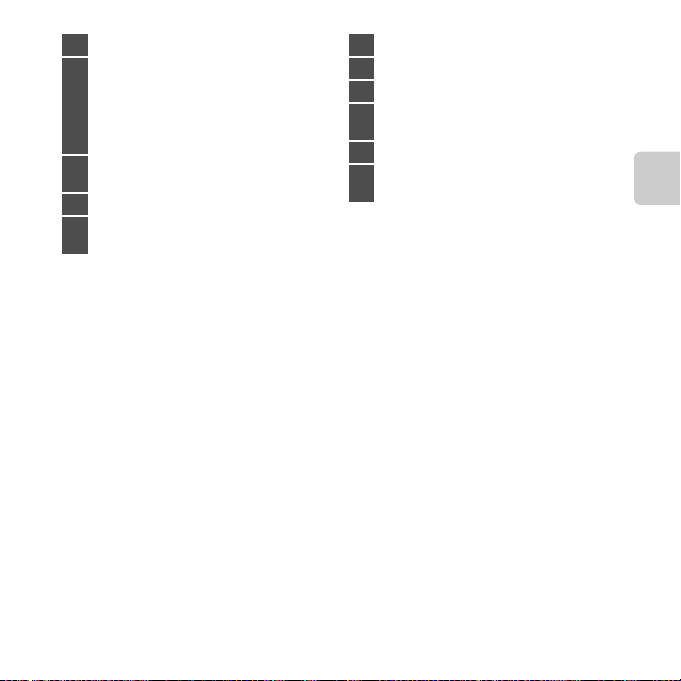
Tlačidlo spúšte .............................................................30
1
Ovládanie priblíženia...............................................29
f: Širokouhlé .........................................................29
g: Teleobjektív...................................................... 29
2
h: Zobrazenie miniatúr................................ 74
i: Zväčšenie výrezu snímky ......................... 75
j: Pomocník...........................................................40
Hlavný vypínač/kontrolka zapnutia prístroja
3
.......................................................................................24, 25
Blesk....................................................................................53
4
Kontrolka samospúšte.............................................55
5
Pomocné svetlo AF...................................................98
Objektív
6
Kryt objektívu........................................................... F2
7
Vstavaný mikrofón....................................90, E59
8
Očko na upevnenie remienka fotoaparátu
9
..................................................................................................5
Kryt konektora ....................16, 80, E22, E26
10
USB/audio/video výstupný konektor
11
.......................................................16, 80, E22, E26
Časti fotoaparátu
3
Page 22
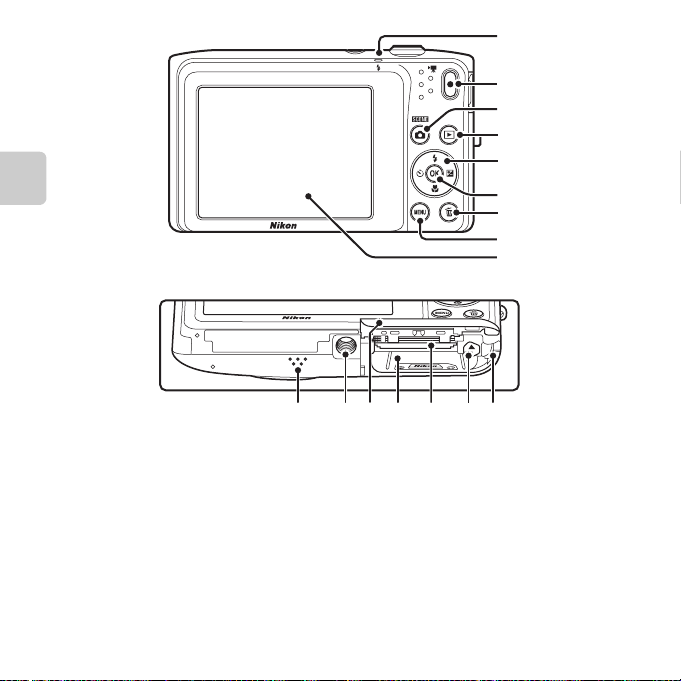
Časti fotoaparátu
1
2
3
4
5
6
7
8
9
10 11 12 13 14 15 16
4
Page 23
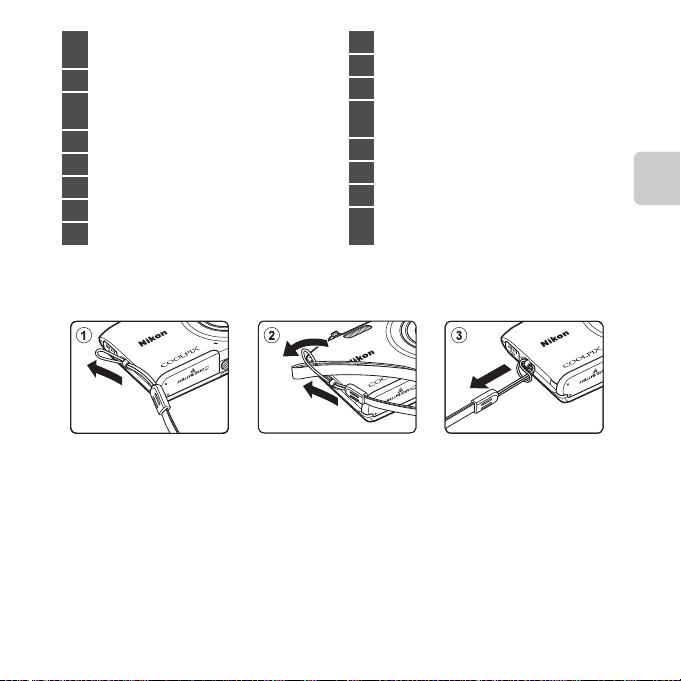
Kontrolka nabíjania...................................17, E84
1
Kontrolka blesku..........................................................53
b Tlačidlo (e záznam videosekvencií)......90
2
Tlačidlo A (režim snímania)
3
............................................................... 26, 38, 40, 47, 49
Tlačidlo c (prehrávanie)..............................32, 77
4
Multifunkčný volič
5
Tlačidlo k (potvrdenie výberu)
6
Tlačidlo l (odstraňovanie) .........34, 95, E60
7
Tlačidlo d..................................... 6, 62, 78, 94, 98
8
Pripojenie remienka fotoaparátu
Monitor............................................................................... 8
9
Reproduktor..................................................95, E60
10
Závit na pripojenie statívu.............................F19
11
Kryt priestoru pre batériu/
12
slotu na pamäťovú kartu................................14, 15
Priestor pre batériu....................................................14
13
Zásuvka na pamäťovú kartu ................................18
14
Západka batérie...........................................................14
15
Kryt napájacieho konektora (na pripojenie
16
voliteľného sieťového zdroja)....................E94
Časti fotoaparátu
5
Page 24
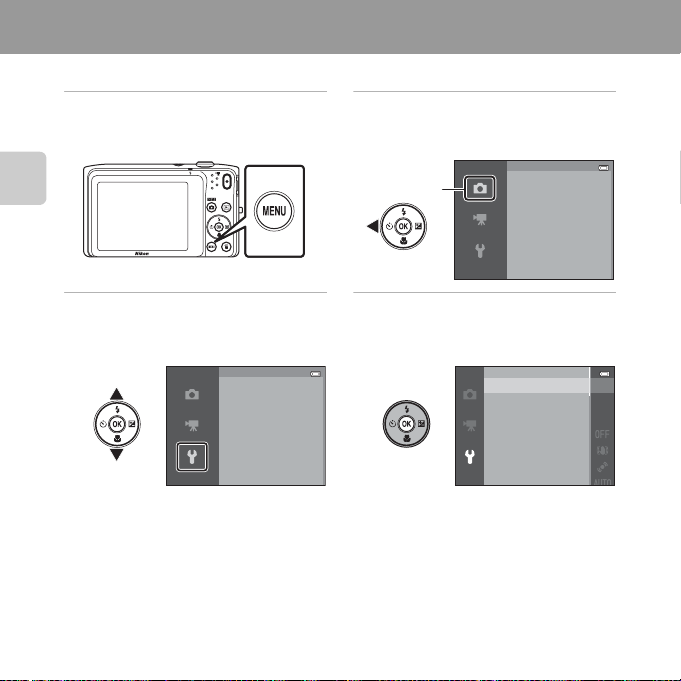
Používanie ponúk (tlačidlo d)
Na pohyb v ponukách použite multifunkčný volič a tlačidlo k.
1 Stlačte tlačidlo d.
• Zobrazí sa ponuka.
Časti fotoaparátu
3 Tlačidlom H alebo I zvoľte
ikonu požadovanej ponuky.
• Ponuka sa zmení.
6
Set up
Welcome screen
Time zone and date
Monitor settings
Print date
Vibration reduction
Motion detection
2 Stlačte multifunkčný volič J.
• Ikona aktuálnej ponuky sa zobrazí v žltej
farbe.
ikony ponuky
Shooting menu
Image mode
White balance
Continuous
ISO sensitivity
Color options
AF area mode
4 Stlačte tlačidlo k.
• Bude možné zvoliť možnosti ponuky.
Welcome screen
Time zone and date
Monitor settings
Print date
Vibration reduction
Motion detection
Page 25
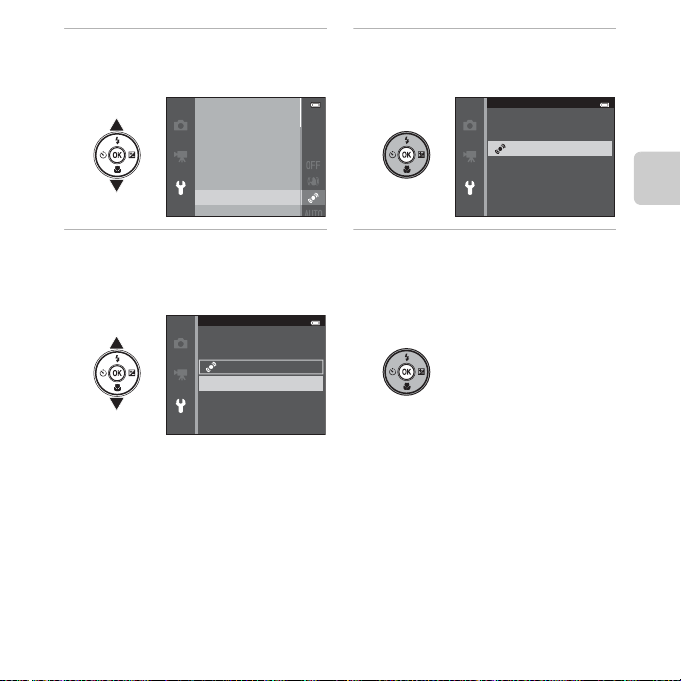
5 Tlačidlom H alebo I zvoľte
možnosť ponuky.
Welcome screen
Time zone and date
Monitor settings
Print date
Vibration reduction
Motion detection
6 Stlačte tlačidlo k.
• Zobrazia sa nastavenia pre zvolenú
možnosť.
Motion detection
Auto
Off
Časti fotoaparátu
7 Tlačidlom H alebo I zvoľte
nastavenie.
Motion detection
Auto
Off
8 Stlačte tlačidlo k.
• Zvolené nastavenie sa použije.
• Po skončení používania ponuky stlačte
tlačidlo d.
C Nastavenie možností ponuky
• V závislosti od aktuálneho režimu snímania alebo stavu fotoaparátu sa môže stať, že niektoré položky
ponuky nebude možné nastaviť. Nedostupné položky sú zobrazené sivou farbou a nie je možné ich zvoliť.
• Keď sa zobrazuje ponuka, stlačením tlačidla spúšte, tlačidla A (režim snímania) alebo tlačidla b (e
záznam videosekvencií) môžete prepnúť do režimu snímania.
7
Page 26
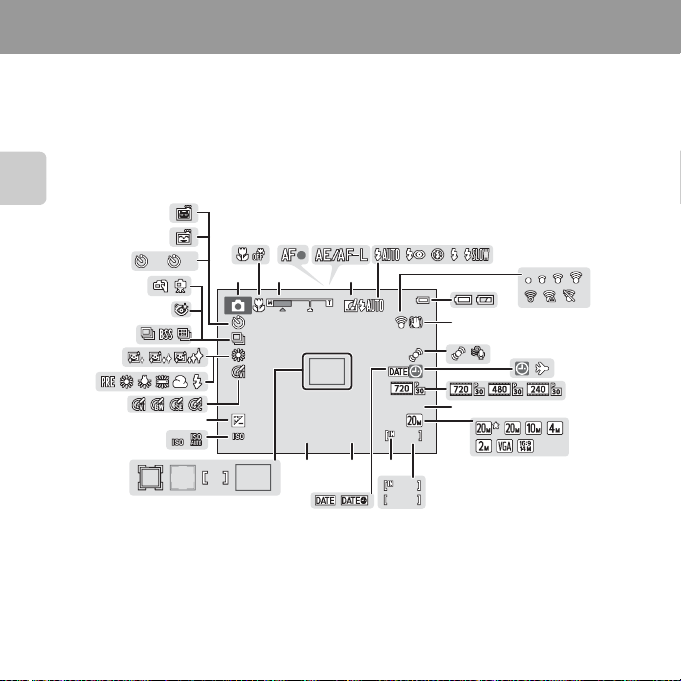
Monitor
999
999
9999
29m
0s
10
10102
F3.5
1/25 0
1600
+ 1.0
Informácie zobrazované na monitore sa menia v závislosti od nastavení fotoaparátu a stavu
používania.
Pri predvolených nastaveniach sa nižšie uvedené indikátory zobrazia pri zapnutí fotoaparátu, alebo
keď je fotoaparát v činnosti, a po niekoľkých sekundách zmiznú (keď je položka Photo info
(Informácie o fotografii) vo funkcii Monitor sett ings (Nastavenia monitora) (A98) nastavená
možnosť Auto info (Automatické zobrazenie informácií)).
Režim snímania
Časti fotoaparátu
30
31
29
35
32
34
27
37
36
33
2
2
1 3 6
28
242526
10
+1.0
1600
23
4 5
1/250
21
F3.5
2022
7
29m
19
18
999
999
9999
9
10
12
11
0s
16
13
14
8
15
17
8
Page 27
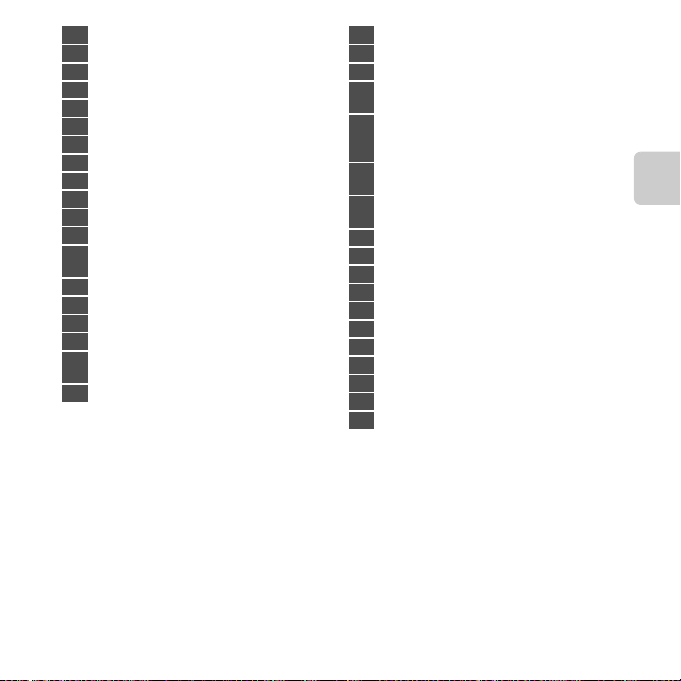
Režim snímania ...........................26, 38, 40, 47, 49
1
Režim makro..................................................................57
2
Indikátor priblíženia..........................................29, 57
3
Indikátor zaostrenia...................................................30
4
Indikátor AE/AF-L..................................................E4
5
Ikona rýchlych efektov...........................64, E47
6
Zábleskový režim........................................................53
7
Indikátor komunikácie Eye-Fi............. 99, E87
8
Indikátor stavu batérie.............................................24
9
Ikona funkcie stabilizácie obrazu..... 98, E73
10
Ikona detekcie pohybu..........................98, E75
11
Redukcia šumu vetra...............................94, E65
12
Indikátor nenastaveného dátumu
13
..............................................................20, E67, E95
Cieľ cesty.........................................................98, E67
14
Možnosti videosekvencií.......................94, E63
15
Dĺžka videosekvencie..............................90, E64
16
Obrazový režim...........................................63, E32
17
Počet zostávajúcich snímok
18
(statické snímky).........................................24, E33
Indikátor internej pamäte.............................24, 90
19
Hodnota clony..............................................................30
20
Tlač dátumu..................................................98, E72
21
Čas uzávierky.................................................................30
22
Zaostrovacie pole (automaticky)
23
....................................................................... 30, 63, E42
Zaostrovacie pole (pri manuálnom
zaostrovaní alebo zaostrovaní na stred)
24
...............................................................................63, E43
Zaostrovacie pole (detekcia tváre, detekcia
25
domáceho zvieraťa)......... 30, 46, 49, 63, E42
Zaostrovacie pole (sledovanie objektu)
26
...............................................................................63, E43
Citlivosť ISO...................................................63, E39
27
Hodnota korekcie expozície................................59
28
Farebné režimy...........................................63, E41
29
Režim vyváženia bielej farby...............63, E34
30
Zmäkčenie pleti..........................................64, E48
31
Režim sériového snímania................... 63, E37
32
Kontrola žmurknutia................................64, E50
33
Z ruky/statív ...................................................................43
34
Indikátor samospúšte...............................................55
35
Samospúšť detekujúca úsmev.......... 64, E49
36
Aut. portrét dom. zvierat................................46, 55
37
Časti fotoaparátu
9
Page 28
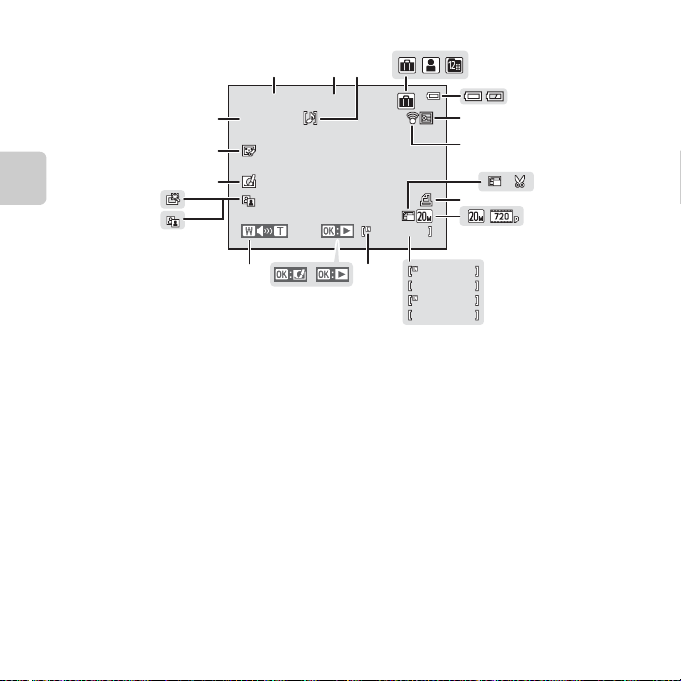
Režim prehrávania
15 / 05 / 2013 15:30
9999. JPG
999 /
999
999 /
999
9999 / 9999
29m
0s
29m
0s
Časti fotoaparátu
10
18
17
15 / 05 / 2013 15:30
9999. JPG
21
20
19
16
1 2
15
14
3
13
999 /
a
b
999
999 /
9999 / 9999
29
m 0s
29m
12
10
999
0s
4
5
6
7
9
8
11
Page 29
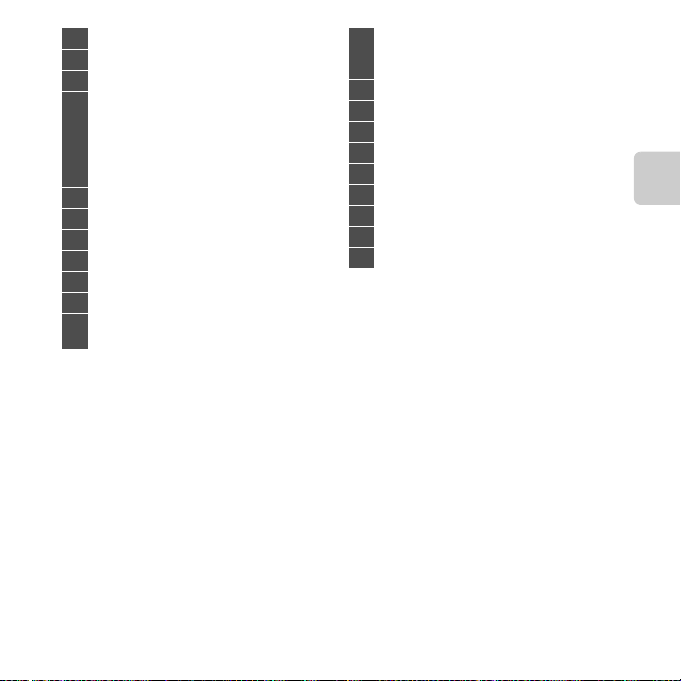
Dátum snímania..........................................................20
1
Čas snímania..................................................................20
2
Ikona zvukovej poznámky....................78, E60
3
Ikona albumu v režime
obľúbených snímok....................................76, E5
Ikona kategórie v režime
4
automatického triedenia.........................76, E9
Ikona režimu zoznamu podľa dátumu
..............................................................................76, E11
Indikátor stavu batérie.............................................24
5
Ikona ochrany.............................................. 78, E56
6
Indikátor komunikácie Eye-Fi............. 99, E87
7
Ikona malej snímky...................................78, E19
8
Ikona orezania .............................................74, E20
9
Ikona objednávky tlače..........................78, E51
10
Obrazový režim...........................................63, E32
11
Možnosti videosekvencií.......................94, E63
a Číslo aktuálnej snímky/
celkový počet snímok.........................................32
12
b Dĺžka videosekvencie ..........................................95
Indikátor internej pamäte......................................32
13
Indikátor prehrávania videosekvencie...........95
14
Indikátor rýchlych efektov.....................................33
15
Indikátor hlasitosti.....................................95, E60
16
Ikona funkcie D-Lighting ......................78, E16
17
Ikona rýchleho retušovania.................78, E16
18
Ikona rýchlych efektov ...........................33, E14
19
Ikona retušovania tvárí........................... 78, E17
20
Číslo a typ súboru..............................................E92
21
Časti fotoaparátu
11
Page 30
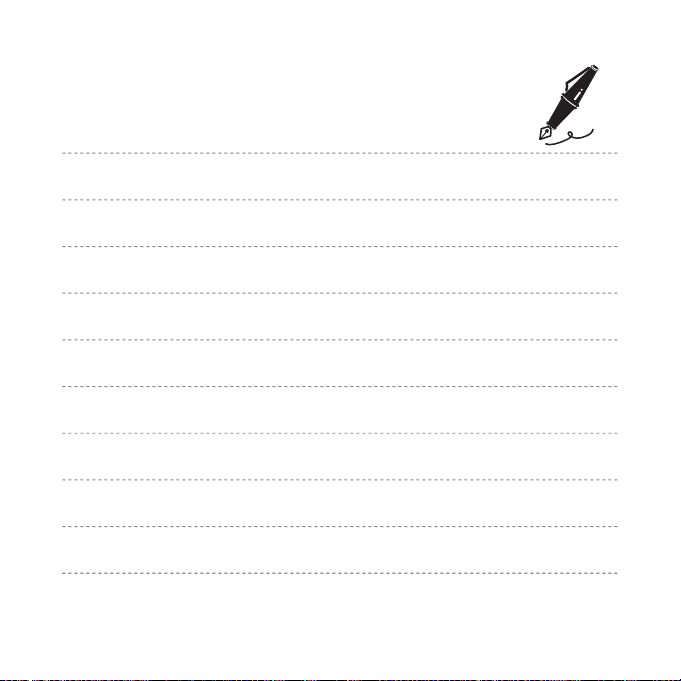
12
Page 31

Základné postupy pri snímaní a prehrávaní
Príprava
Príprava 1 Vložte batériu ............................................................................................................14
Príprava 2 Nabite batériu ...........................................................................................................16
Príprava 3 Vložte pamäťovú kartu ..........................................................................................18
Príprava 4 Nastavenie jazyka zobrazenia, dátumu a času .............................................20
Snímanie
Krok 1 Zapnutie fotoaparátu ....................................................................................................24
Krok 2 Výber režimu snímania .................................................................................................26
Krok 3 Určenie výrezu snímky ..................................................................................................28
Krok 4 Zaostrenie a zhotovenie snímky ................................................................................30
Prehrávanie
Krok 5 Prehratie snímok .............................................................................................................32
Krok 6 Odstránenie snímok .......................................................................................................34
Základné postupy pri snímaní a prehrávaní
13
Page 32

Príprava 1 Vložte batériu
1 Otvorte kryt priestoru pre batériu/slotu na
pamäťovú kartu.
2 Vložte dodanú nabíjateľnú lítium-
Základné postupy pri snímaní a prehrávaní
iónovú batériu EN-EL19.
• Pomocou batérie potlačte oranžovú
poistku proti vypadnutiu batérie pri
otvorených dvierkach v smere šípky (1)
a vložte batériu až na doraz (2).
• Keď je batéria správne vložená, poistka proti
vypadnutiu batérie zapadne na svoje
miesto.
B Správny spôsob vloženia batérie
Vložením batérie otočenej naopak (vrchnou časťou nadol alebo prednou časťou dozadu)
môžete poškodiť fotoaparát. Skontrolujte, či je batéria správne orientovaná.
3 Zatvorte kryt priestoru pre batériu/slotu na
pamäťovú kartu.
• Pred prvým použitím batérie alebo po jej vybití batériu nabite.
Ďalšie informácie nájdete na strane 16.
14
Západka batérie
Page 33

Vybratie batérie
Vypnite fotoaparát a pred otvorením krytu priestoru pre batériu/
slotu na pamäťovú kartu sa ubezpečte, že kontrolka zapnutia
prístroja a monitor zhasli.
Potlačením oranžovej poistky proti vypadnutiu batérie pri
otvorených dvierkach v smere naznačenom šípkou (1) čiastočne
vysuňte batériu. Batériu vyberte z fotoaparátu kolmo (2);
nevyťahujte ju z neho pod uhlom.
B Upozornenie týkajúce sa vysokej teploty
Po ukončení používania fotoaparátu môžu byť fotoaparát, batéria a pamäťová karta horúce. Pri vyberaní
batérie alebo pamäťovej karty buďte opatrní.
B Poznámka o batérii
Pred použitím si prečítajte a dodržiavajte upozornenia týkajúce sa batérie, ktoré sú uvedené na strane ix
avčasti „Batéria“ (F4).
Základné postupy pri snímaní a prehrávaní
15
Page 34

Príprava 2 Nabite batériu
1 Príprava dodaného nabíjacieho sieťového zdroja EH-70P.
• Ak je s fotoaparátom dodaný zástrčkový adaptér*, upevnite adaptér na
koncovku nabíjacieho sieťového zdroja. Zatlačte zástrčkový adaptér pevne tak,
aby zapadol na svoje mi esto. Po spojení týchto dvoch prvkov môže poku s o ich
násilné rozpojenie viesť k poškodeniu produktu.
* Tvar zástrčkového adaptéra sa líši v závislosti od krajiny a regiónu, kde bol
fotoaparát zakúpený.
V Argentíne a Kórei sa nabíjací sieťový zdroj dodáva s pripojeným
zástrčkovým adaptérom.
Základné postupy pri snímaní a prehrávaní
2 Uistite sa, že je batéria vložená vo fotoaparáte a potom fotoaparát pripojte
k nabíjaciemu sieťovému zdroju v poradí krokov 1 až 3.
• Fotoaparát ponechajte vypnutý.
• Skontrolujte správnosť orientácie konektorov. Nesnažte sa konektory vkladať pod uhlom a pri
pripájaní alebo odpájaní konektorov nepoužívajte silu.
Kontrolka nabíjania
USB kábel
(dodáva sa)
• Kontrolka nabíjania pomalým blikaním nazeleno signalizuje, že batéria sa nabíja.
• Na nabitie úplne vybitej batérie sú potrebné približne 2 hodiny a 40 minút.
• Keď je batéria úplne nabitá, kontrolka nabíjania zhasne.
• Ďalšie informácie nájdete v časti „Význam stavov kontrolky nabíjania“ (A17).
Elektrická
zásuvka
16
Page 35

3 Odpojte nabíjací sieťový zdroj od elektrickej zásuvky a potom odpojte USB
kábel.
Význam stavov kontrolky nabíjania
Stav Opis
Bliká pomaly
(nazeleno)
Nesvieti
Bliká rýchlo
(nazeleno)
B Poznámka o nabíjacom sieťovom zdroji
Pred použitím si prečítajte a dodržiavajte upozornenia týkajúce sa nabíjacieho sieťového zdroja, ktoré sú
uvedené na strane ix a v časti „Nabíjací sieťový zdroj“ (F5).
C Nabíjanie pomocou počítača alebo nabíjačky
• Pripojením fotoaparátu COOLPIX S3500 k počítaču môžete taktiež nabíjať nabíjateľnú lítium-iónovú
batériu EN-EL19 (A80, E83).
• Nabíjateľnú lítium-iónovú batériu EN-EL19 môžete nabíjať aj pomocou nabíjačky MH-66 (dostupnej
samostatne; E94).
C Obsluha fotoaparátu počas nabíjania
Ak stlačíte hlavný vypínač alebo podržíte stlačené tlačidlo c (prehrávanie), kým sa prostredníctvom
nabíjacieho sieťového zdroja nabíja batéria vo fotoaparáte, fotoaparát sa zapne v režime prehrávania
a budete môcť prehrávať snímky. Snímanie nie je možné.
Prebieha nabíjanie batérie.
Batéria sa nenabíja. Po dokončení nabíjania kontrolka nabíjania prestane blikať
nazeleno a zhasne.
• Okolitá teplota nie je vhodná na nabíjanie. Batériu nabíjajte vnútri pri teplote
prostredia 5 °C až 35 °C.
• USB kábel alebo nabíjací sieťový zdroj nie je správne pripojený, prípadne nastal
problém s batériou. Odpojte USB kábel alebo odpojte nabíjací sieťový zdroj
a správne ho pripojte alebo vymeňte batériu.
Základné postupy pri snímaní a prehrávaní
17
Page 36

Príprava 3 Vložte pamäťovú kartu
1 Ubezpečte sa, že kontrolka zapnutia prístroja
a monitor sú vypnuté a otvorte kryt priestoru
pre batériu/slotu na pamäťovú kartu.
• Pred otvorením krytu vypnite fotoaparát.
2 Vložte pamäťovú kartu.
• Zasúvajte pamäťovú kartu dovnútra, až kým
Základné postupy pri snímaní a prehrávaní
nezacvakne na svoje miesto.
Zásuvka na pamäťovú kartu
B Vkladanie pamäťovej karty
Vložením pamäťovej karty otočenej
vrchnou časťou nadol alebo prednou
časťou dozadu môžete poškodiť fotoaparát
alebo pamäťovú kartu. Skontrolujte, či je
pamäťová karta správne orientovaná.
3 Zatvorte kryt priestoru pre batériu/slotu na pamäťovú kartu.
18
Page 37

B Formátovanie pamäťovej karty
• Keď do tohto fotoaparátu prvýkrát vložíte pamäťovú kartu, ktorá bola používaná v inom zariadení, najprv
ju naformátujte v tomto fotoaparáte.
• Pri formátovaní sa trvale odstránia všetky údaje uložené na pamäťovej karte. Pred formátovaním
preneste dôležité snímky do počítača a uložte ich.
• Ak chcete naformátovať pamäťovú kartu, vložte ju do fotoaparátu, stlačte tlačidlo d avponuke
nastavenia (A98) zvoľte funkciu Format card (Formátovanie karty) (A99).
B Poznámka o pamäťových kartách
Prečítajte si dokumentáciu dodanú s pamäťovou kartou, ako aj časť „Pamäťové karty“ (F5) v kapitole
„Maximalizácia životnosti fotoaparátu a jeho výkonu“.
Vyberanie pamäťovej karty
Vypnite fotoaparát a pred otvorením krytu priestoru pre batériu/
slotu na pamäťovú kartu sa ubezpečte, že kontrolka zapnutia
prístroja a monitor zhasli.
Jemným zatlačením pamäťovej karty do fotoaparátu (1) ju
čiastočne vysuňte. Pamäťovú kartu vyberte z fotoaparátu kolmo
(2); nevyťahujte ju z neho pod uhlom.
B Upozornenie týkajúce sa vysokej teploty
Po ukončení používania fotoaparátu môžu byť fotoaparát, batéria a pamäťová karta horúce. Pri vyberaní
batérie alebo pamäťovej karty buďte opatrní.
Interná pamäť a pamäťové karty
Dáta fotoaparátu, ako sú statické snímky a videosekvencie, je možné ukladať do internej pamäte
fotoaparátu (približne 25 MB) alebo na pamäťovú kartu. Ak chcete na snímanie alebo prehrávanie
používať internú pamäť fotoaparátu, vyberte pamäťovú kartu.
Základné postupy pri snímaní a prehrávaní
19
Page 38

Príprava 4 Nastavenie jazyka zobrazenia, dátumu a času
Pri prvom zapnutí fotoaparátu sa zobrazí obrazovka výberu jazyka a obrazovka pre nastavenie
dátumu a času pre hodiny fotoaparátu.
1 Fotoaparát zapnite stlačením hlavného vypínača.
• Keď zapnete fotoaparát, rozsvieti sa kontrolka zapnutia prístroja
(nazeleno), a potom sa rozsvieti monitor (keď sa rozsvieti
monitor, kontrolka zapnutia prístroja zhasne).
2 Tlačidlom multifunkčného voliča
Základné postupy pri snímaní a prehrávaní
H alebo I vyberte požadovaný
jazyk a stlačte tlačidlo k.
Multifunkčný volič
3 Tlačidlom H alebo I zvoľte možnosť Yes (Áno)
a stlačte tlačidlo k.
20
Language
Cancel
Time zone and date
Choose time zone and
set date and time?
Yes
No
Cancel
Page 39

4 Tlačidlom J alebo K zvoľte vaše domáce časové
pásmo a stlačte tlačidlo k.
• Ak chcete aktivovať letný čas, stlačte tlačidlo H. Keď je zapnutá
funkcia letného času, nad mapou sa zobrazuje indikátor W. Ak
chcete funkciu letného času vypnúť, stlačte tlačidlo I.
London, Casablanca
Back
5 Tlačidlom H alebo I zvoľte poradie, v ktorom
sa majú zobrazovať deň, mesiac a rok v dátume,
a stlačte tlačidlo k alebo K.
6 Tlačidlom H, I, J alebo K upravte dátum a čas
a stlačte tlačidlo k.
• Výber poľa: stláčajte tlačidlo K alebo J (budú sa striedavo
zvýrazňovať položky D, M, Y, hodiny a minúty).
• Upravenie dátumu a času: stláčajte tlačidlo H alebo I.
• Potvrdenie nastavení: Zvýraznite údaj „minúty“ a stlačte tlačidlo
k alebo K.
7 Tlačidlom H alebo I zvoľte možnosť Yes (Áno)
a stlačte tlačidlo k.
• Po potvrdení nastavení sa objektív vysunie a zobrazenie na
monitore vráti do režimu snímania.
Date format
Date and time
Date and time
Year
Month
Day
D
/
Month/Day
/
Day/Year
/
Month/Year
M
OK?
Yes
No
Základné postupy pri snímaní a prehrávaní
Y
Edit
21
Page 40

C Zmena nastavenia jazyka alebo dátumu a času
• Tieto nastavenia môžete zmeniť prostredníctvom položiek Language (Jazyk) a Time zone and date
(Časové pásmo a dátum) v ponuke nastavenia z (A98).
• Letný čas môžete aktivovať a deaktivovať zvolením položky Time zone and date (Časové pásmo
a dátum) a potom položky Time zone (Časové pásmo) v ponuke nastavenia z. Stlačením tlačidla
multifunkčného voliča K a potom tlačidla H aktivujete letný čas a posuniete hodiny o jednu hodinu
dopredu. Keď deaktivujete letný čas, hodiny sa posunú o jednu hodinu späť. Keď je zvolený cieľ cesty (x),
fotoaparát automaticky vypočíta časový rozdiel medzi cieľom cesty a domácim časovým pásmom (w),
a snímky bude ukladať s použitím dátumu a času v cieli cesty.
• Ak nastavenie opustíte bez toho, aby ste nastavili dátum a čas, pri zobrazení obrazovky snímania bude
blikať indikátor O. Prostredníctvom nastavenia Time zone and date (Časové pásmo a dátum)
v ponuke nastavenia nastavte dátum a čas (A98).
C Batéria hodín
• Hodiny fotoaparátu sú napájané vstavanou záložnou batériou.
Základné postupy pri snímaní a prehrávaní
Záložná batéria sa nabíja, keď je do fotoaparátu vložená hlavná batéria alebo keď je fotoaparát pripojený
k voliteľnému sieťovému zdroju, a po približne desiatich hodinách nabíjania dokáže napájať hodiny po
dobu niekoľkých dní.
• Ak sa záložná batéria vybije, po zapnutí fotoaparátu sa zobrazí obrazovka pre nastavenie dátumu a času.
Znova nastavte dátum a čas. Ďalšie informácie nájdete v časti „Príprava 4 Nastavenie jazyka zobrazenia,
dátumu a času“ (krok 3, A20).
C Vloženie dátumu snímania do tlačených snímok
• Pred snímaním nastavte dátum a čas.
• Nastavením funkcie Print date (Tlač dátumu) v ponuke nastavenia (A98) môžete natrvalo vložiť
dátum nasnímania do snímok priamo pri nasnímaní.
• Na vloženie dátumu nasnímania do snímok zhotovených bez použitia možnosti Print date (Tlač
dátumu) môžete použiť softvér ViewNX 2 (A82).
22
Page 41

23
Page 42

Krok 1 Zapnutie fotoaparátu
710
8m
0s
1 Fotoaparát zapnite stlačením hlavného
vypínača.
• Objektív sa vysunie a monitor sa zapne.
2 Skontrolujte indikátor stavu batérie a počet zostávajúcich snímok.
Indikátor stavu batérie
Indikátor Opis
Základné postupy pri snímaní a prehrávaní
b Úroveň nabitia batérie je vysoká.
B
N
Battery exhausted.
(Batéria je vybitá.)
Počet zostávajúcich snímok
Zobrazí sa počet snímok, ktoré je možné zhotoviť.
• Ak nie je vložená pamäťová karta, zobrazí sa indikátor C informujúci o tom, že snímky sa budú
ukladať do internej pamäte fotoaparátu (približne 25 MB).
• Počet zostávajúcich snímok závisí od zostávajúcej kapacity internej pamäte alebo pamäťovej karty,
a od kvality snímky a veľkosti snímky (obrazový režim) (E33).
Úroveň nabitia batérie je nízka.
Pripravte sa na nabíjanie alebo výmenu
batérie.
Fotoaparát nemôže zhotovovať
snímky. Nabite alebo vymeňte batériu.
Indikátor stavu batérie
8m
710
Počet zostávajúcich
snímok
0s
24
Page 43

Zapnutie a vypnutie fotoaparátu
710710
8
m 0s8m
0s
• Keď zapnete fotoaparát, rozsvieti sa kontrolka zapnutia prístroja (nazeleno), a potom sa rozsvieti
monitor (keď sa rozsvieti monitor, kontrolka zapnutia prístroja zhasne).
• Fotoaparát sa vypína stlačením hlavného vypínača. Po vypnutí fotoaparátu sa vypne kontrolka
zapnutia prístroja aj monitor.
• Ak chcete fotoaparát zapnúť v režime prehrávania, podržte stlačené tlačidlo c (prehrávanie).
Objektív sa nevysunie.
C Funkcia úspory energie (automatické vypínanie)
Ak sa chvíľu nebudú vykonávať žiadne operácie, monitor sa vypne, fotoaparát prejde do pohotovostného
režimu a kontrolka zapnutia prístroja bude blikať. Približne po ďalších troch minútach nečinnosti sa
fotoaparát automaticky vypne.
Ak chcete znova zapnúť monitor, keď bliká kontrolka zapnutia prístroja, stlačte ktorékoľvek z týchto tlačidiel:
- Hlavný vypínač, tlačidlo spúšte, tlačidlo A (režim snímania), tlačidlo c (prehrávanie) alebo tlačidlo
b (e záznam videosekvencií).
Bliká
Základné postupy pri snímaní a prehrávaní
Žiadne vykonané
operácie
Fotoaparát prejde do pohotovostného
• Nastavenie času, ktorý môže ubehnúť, kým fotoaparát prejde do pohotovostného režimu, je možné
zmeniť pomocou možnosti Auto off (Automatické vypínanie) (A99) v ponuke nastavenia (A98).
• Fotoaparát štandardne prejde z režimu snímania alebo prehrávania do pohotovostného režimu približne
za jednu minútu.
• Keď používate sieťový zdroj EH-62G (dostupný samostatne), fotoaparát po 30 minútach prejde do
pohotovostného režimu (pevne nastavené).
režimu
Žiadne vykonané
operácie
3 min.
Fotoaparát sa vypne
C Napájanie z elektrickej siete
• Ak používate sieťový zdroj EH-62G (dostupný samostatne; E94), fotoaparát COOLPIX S3500 je možné
napájať z elektrickej zásuvky a používať ho na snímanie alebo prehrávanie.
• Za žiadnych okolností nepoužívajte inú značku alebo model sieťového zdroja než EH-62G. Nedodržanie
tohto pokynu môže viesť k prehriatiu alebo poškodeniu fotoaparátu.
25
Page 44

Krok 2 Výber režimu snímania
1 Stlačte tlačidlo A.
• Zobrazí sa ponuka výberu režimu snímania,
v ktorej môžete zvoliť požadovaný režim
snímania.
2 Tlačidlom multifunkčného voliča
H alebo I vyberte režim
Základné postupy pri snímaní a prehrávaní
snímania a stlačte tlačidlo k.
• V tomto príklade je použitý režim A (plne
automatický).
• Nastavenie režimu snímania ostane uložené
v pamäti aj po vypnutí fotoaparátu.
26
Auto mode
Multifunkčný volič
Page 45

Dostupné režimy snímania
A Auto mode (Plne automatický režim) A38
Slúži na bežné snímanie. Nastavenia je možné upraviť v ponuke režimu snímania (A63) tak,
aby vyhovovali podmienkam snímania a druhu snímky, ktorú chcete zhotoviť.
x Motívový program A40
Nastavenia fotoaparátu sa automaticky optimalizujú pre vybratý motívový program. Keď
používate automatický výber motívov, fotoaparát pri určení výrezu záberu automaticky
vyberie optimálny režim motívových programov, vďaka čomu bude zhotovovanie snímok
s použitím nastavení, ktoré vyhovujú danému motívu ešte jednoduchšie.
• Ak chcete zvoliť motívový program, najprv zobrazte ponuku výberu režimu snímania
a potom stlačte tlačidlo multifunkčného voliča K. Tlačidlom H, I, J alebo K zvoľte
požadovaný motívový program a potom stlačte tlačidlo k.
D Special effects (Špeciálne efekty) A47
Počas snímania môžete na s nímky aplikovať rôzne efekty. K dispozícii je dvanásť rôznych
efektov.
• Ak chcete zvoliť efekt, najprv zobrazte ponuku režimu snímania a potom stlačte tlačidlo
multifunkčného voliča K. Tlačidlom H, I, J alebo K zvoľte požadovaný efekt a potom
stlačte tlačidlo k.
F Smart portrait (Inteligentný portrét) A49
Keď fotoaparát zistí usmievajúcu sa tvár, môžete snímku zhotoviť automaticky bez toho, aby
ste stlačili tlačidlo spúšte (samospúšť detekujúca úsmev). Možnosť zmäkčenia pleti sa môže
používať na zobrazenie vyhladených tónov pokožky ľudskej tváre.
C Zmena nastavení snímania
• Ďalšie informácie nájdete v časti „Funkcie, ktoré možno nastaviť pomocou multifunkčného voliča“ (A52).
- Ďalšie informácie nájdete v časti „Používanie blesku (Zábleskové režimy)“ (A53).
- Ďalšie informácie nájdete v časti „Používanie samospúšte“ (A55).
- Ďalšie informácie nájdete v časti „Používanie režimu makro“ (A57).
- Ďalšie informácie nájdete v časti „Nastavenie jasu (Korekcia expozície)“ (A59).
• Ďalšie informácie nájdete v časti „Funkcie, ktoré je možné nastaviť tlačidlom d (ponuka režimu
snímania)“ (A62).
• Ďalšie informácie nájdete v časti „Funkcie, ktoré je možné nastaviť tlačidlom d (ponuka nastavenia)“
(A98).
Základné postupy pri snímaní a prehrávaní
27
Page 46

Krok 3 Určenie výrezu snímky
710
8m
0s
1 Fotoaparát držte pevne v oboch rukách.
• Do blízkosti objektívu, blesku, pomocného svetla AF, mikrofónu
ani reproduktora nedávajte prsty ani iné predmety.
• Keď zhotovujete snímky s orientáciou portrét („na výšku“),
otočte fotoaparát, aby sa vstavaný blesk nachádzal nad
objektívom.
Základné postupy pri snímaní a prehrávaní
2 Určite výrez snímky.
• Určite výrez snímky tak, aby sa želaný objekt nachádzal v strede
alebo blízko stredu výrezu snímky.
• Keď fotoaparát nájde v zábere tvár, tvár sa orámuje dvojitým
žltým rámčekom (zaostrovacie pole) (predvolené nastavenie).
28
Ikona režimu snímania
8m
0s
710
Page 47

C Používanie statívu
• Pri snímaní v nasledujúcich situáciách odporúčame použiť statív na stabilizáciu fotoaparátu:
- Pri snímaní za slabého svetla alebo keď je zábleskový režim (A54) nastavený na možnosť W (Off
(Vyp.)).
- Keď používate nastavenie teleobjektívu.
• Ak na stabilizovanie fotoaparátu používate statív, funkciu Vibrat ion reduction (Stabilizácia obrazu)
v ponuke nastavenia (A98) nastavte na možnosť Off (Vyp.).
Používanie priblíženia
Pomocou ovládania priblíženia aktivujte optické priblíženie.
• Ak chcete snímaný objekt priblížiť tak, aby vyplnil väčšiu časť
snímky, otočte ovládač priblíženia do polohy g.
• Ak chcete snímaný predmet oddialiť, a tým zväčšiť oblasť
viditeľnú na snímke, otočte ovládač priblíženia do polohy f.
• Po zapnutí fotoaparátu je priblíženie nastavené na maximálne
širokouhlú pozíciu.
• Po otočení ovládania priblíženia sa v hornej časti monitora
zobrazí indikátor priblíženia.
• Digitálne priblíženie, ktorá vám umožňuje ďalšie zväčšenie
objektu až približne na 4× maximálneho optického priblíženia, je
možné aktivovať otočením a podržaním ovládača priblíženia
v polohe g, keď je fotoaparát nastavený do polohy maximálneho
optického priblíženia.
Oddialiť
Optické
priblíženie
Priblížiť
Digitálne
priblíženie
C Digitálne priblíženie a interpolácia
Keď používate digitálne priblíženie a priblíženie sa zvýši za polohu V,
kvalita snímky sa zníži v dôsledku interpolácie. Keďže poloha symbolu V
sa pri zmenšení veľkosti snímky posunie doprava, zvolenie menšej
veľkosti snímky v nastavení obrazového režimu (A63, E32) vám
umožňuje ďalšie priblíženie bez zníženia kvality snímky v dôsledku
interpolácie.
Malá veľkosť snímky
Základné postupy pri snímaní a prehrávaní
29
Page 48

Krok 4 Zaostrenie a zhotovenie snímky
F3 .5
1/ 25 0
1 Stlačte tlačidlo spúšte do polovice (A31).
• Keď stlačíte tlačidlo spúšte do polovice, fotoaparát nastaví
zaostrenie a expozíciu (čas uzávierky a hodnotu clony). Kým
je tlačidlo spúšte stlačené do polovice, zaostrenie
a expozícia ostávajú zapamätané.
• Keď je objekt zaostrený, zaostrovacie pole v strede
obrazového poľa svieti nazeleno. Ďalšie informácie nájdete
v časti „Automatické zaostrovacie pole“ (A67).
• Ak používate digitálne priblíženie, zaostrovacie pole sa
nezobrazí a fotoaparát zaostrí na objekt v strede obrazového
poľa. Po zaostrení sa indikátor zaostrenia (A8) rozsvieti
Základné postupy pri snímaní a prehrávaní
nazeleno.
• Ak zaostrovacie pole alebo indikátor zaostrenia bliká pri stlačení
tlačidla spúšte do polovice načerveno, fotoaparát nedokáže
zaostriť. Upravte kompozíciu snímky a znova stlačte tlačidlo
spúšte do polovice.
2 Stlačte tlačidlo spúšte úplne nadol (A31).
• Uzávierka sa uvoľní a snímka sa uloží na pamäťovú kartu alebo
do internej pamäte.
Zaostrovacie pole
F3.5
1/250
Čas uzávierky Hodnota
clony
3 Ak chcete na zhotovenú snímku použiť efekt,
stlačte tlačidlo k.
• Zobrazí sa obrazovka pre výber efektu. Ďalšie informácie
nájdete v časti „Používanie rýchlych efektov“ (A39).
• Keď stlačíte tlačidlo d alebo ak približne päť sekúnd
nevykonáte žiadnu operáciu, zobrazenie na monitore sa vráti na
obrazovku snímania.
• Ak nechcete, aby sa zobrazovala obrazovka uvedená vpravo,
nastavte funkciu Quick effects (Rýchle efekty) na možnosť
Off (Vyp.) (A62).
30
Cancel
Quick effects
Choose effect
Page 49

Tlačidlo spúšte
Stlačenie do
polovice
Úplné stlačenie
Pre nastavenie zaostrenia a expozície (čas uzávierky a hodnota clony)
zľahka stlačte tlačidlo spúšte, kým nezacítite, ako kladie mierny odpor.
Kým je tlačidlo spúšte stlačené do polovice, zaostrenie a expozícia
ostávajú zapamätané.
Kým držíte tlačidlo spúšte stlačené do polovice, úplným dotlačením
tlačidla spúšte uvoľníte uzávierku a zhotovíte snímku.
Tlačidlo spúšte nestláčajte príliš silno, inak by to mohlo mať za následok
chvenie fotoaparátu a rozmazané snímky. Tlačidlo stlačte jemne.
B Poznámka o zázname snímok a ukladaní videosekvencií
Počas záznamu snímok alebo ukladania videosekvencií bude blikať indikátor zobrazujúci počet
zostávajúcich snímok alebo indikátor zobrazujúci maximálnu dĺžku videosekvencie. Kým bliká indikátor,
neotvárajte kryt priestoru pre batériu/slotu na pamäťovú kartu, ani nevyberajte batériu alebo
pamäťovú kartu. Nedodržaním tohto pokynu by ste mohli zapríčiniť stratu údajov, alebo poškodenie
fotoaparátu alebo pamäťovej karty.
B Poznámka o zaostrovaní
Ďalšie informácie nájdete v časti „Objekty nevhodné na automatické zaostrovanie“ (A71).
C Pomocný reflektor AF a blesk
Ak je snímaný objekt slabo osvetlený, stlačením tlačidla spúšte do polovice sa môže rozsvietiť pomocné
svetlo AF (A98), alebo sa po úplnom stlačení tlačidla spúšte môže aktivovať blesk (A53).
C Aby ste nepremeškali žiadny záber
Ak nechcete premeškať záber, stlačte tlačidlo spúšte úplne bez toho, aby ste ho najskôr stlačili do polovice.
Základné postupy pri snímaní a prehrávaní
31
Page 50

Krok 5 Prehratie snímok
15 / 05 / 201 3 15: 30
000 4. JPG
4 / 4
1 Stlačte tlačidlo c (prehrávanie).
• Fotoaparát prejde do režimu prehrávania
a posledná zhotovená snímka sa zobrazí
v režime prehrávania snímok na celej obrazovke.
2 Multifunkčným voličom vyberte snímku, ktorú
Základné postupy pri snímaní a prehrávaní
chcete zobraziť.
• Stlačením tlačidla H alebo J zobrazíte predchádzajúcu
snímku.
• Stlačením tlačidla I alebo K zobrazíte nasledujúcu snímku.
• Pre rýchle posúvanie medzi snímkami stlačte a podržte stlačené
tlačidlo multifunkčného voliča H, J, I alebo K.
• Ak chcete prehrať snímky uložené v internej pamäti, vyberte
z fotoaparátu pamäťovú kartu. Pri indikátore čísla aktuálnej
snímky/celkového počtu snímok sa zobrazí symbol C.
• Ak sa chcete vrátiť do režimu snímania, stlačte tlačidlo A,
tlačidlo spúšte alebo tlačidlo b (e záznam videosekvencií).
32
Tlačidlo c (Prehrávanie)
Zobraziť predchádzajúcu
snímku
Zobraziť nasledujúcu
snímku
15 / 05 / 2013 15:30
0004. JPG
4 / 4
Číslo aktuálnej snímky/
celkový počet snímok
Page 51

C Prezeranie snímok
15 / 05 / 201 3 15: 30
000 4. JPG
4 / 4
• Po prepnutí na nasledujúcu alebo predchádzajúcu snímku sa snímky môžu nachvíľu zobraziť s nižším
rozlíšením.
• Pri prezeraní snímok zhotovených pomocou funkcie detekcie tváre (A68) alebo detekcie domáceho
zvieraťa (A46) budú tieto snímky v režime prehrávania na celej obrazovke otočené a zobrazené
automaticky podľa orientácie detekovaných tvárí, s výnimkou snímok zhotovených pomocou funkcií
Continuous (Sériové), BSS (Voľba najlepšej snímky), Multi-shot 16 (Koláž 16 snímok) (A63)
alebo Subject tracking (Sledovanie objektu) (A63).
• Orientáciu snímok je možné zmeniť prostredníctvom funkcie Rotate image (Otočiť snímku) (A78)
vponuke prehrávania.
C Poznámky o funkcii rýchlych efektov
• Keď sa v režime prehrávania snímok na celej obrazovke zobrazuje
symbol e, môžete stlačiť tlačidlo k a na snímku použiť efekt.
• Keď sa zobrazí obrazovka pre výber efektu, tlačidlom multifunkčného
voliča J alebo K zvoľte požadovaný efekt, stlačte tlačidlo k,
v dialógovom okne s potvrdením zvoľte možnosť Yes (Áno)
a stlačením tlačidla k uložte snímku ako samostatný súbor. Ďalšie
informácie nájdete v časti „Quick Effects (Rýchle efekty)“ (E14).
15 / 05 / 2013 15:30
0004. JPG
C Ďalšie informácie
• Ďalšie informácie nájdete v časti „Zväčšenie výrezu snímky“ (A74).
• Ďalšie informácie nájdete v časti „Zobrazenie miniatúr snímok/zobrazenie kalendára“ (A75).
• Ďalšie informácie nájdete v časti „Výber určitých druhov snímok na prehrávanie“ (A76).
• Ďalšie informácie nájdete v časti „Funkcie, ktoré je možné nastaviť tlačidlom d (ponuka režimu
prehrávania)“ (A78).
Základné postupy pri snímaní a prehrávaní
4 / 4
33
Page 52

Krok 6 Odstránenie snímok
1 Ak chcete odstrániť snímku, ktorá je
práve zobrazená na monitore, stlačte
tlačidlo l.
2 Tlačidlom multifunkčného voliča H alebo I
vyberte požadovaný spôsob odstraňovania
a stlačte tlačidlo k.
Základné postupy pri snímaní a prehrávaní
• Current image (Aktuálna snímka): Odstránenie práve
zobrazenej snímky.
• Erase selected images (Vymazať vybraté snímky): Môžete
vybrať viacero snímok a naraz ich odstrániť. Ďalšie informácie
nájdete v časti „Používanie možnosti Vymazať vybraté snímky“
(A35).
• All images (Všetky snímky): Odstránenie všetkých snímok.
• Ponuku opustíte bez odstránenia snímok stlačením tlačidla d.
3 Tlačidlom H alebo I zvoľte možnosť Yes (Áno)
a stlačte tlačidlo k.
• Odstránené snímky už nemožno obnoviť.
• Ak chcete opustiť ponuku bez odstránenia snímok, tlačidlom H
alebo I zvoľte možnosť No (Nie) a stlačte tlačidlo k.
Delete
Current image
Erase selected images
All images
1
image?
Erase
Yes
No
34
Page 53

Používanie možnosti Vymazať vybraté snímky
1 Tlačidlom multifunkčného voliča J alebo K
Erase selected images
vyberte snímku, ktorú chcete odstrániť, a potom
stlačením tlačidla H zobrazte značku K.
• Ak chcete snímku odobrať z výberu, stlačením tlačidla I
odstráňte značku K.
• Otočením ovládača priblíženia (A3) do polohy g (i) sa vrátite
do režimu prehrávania snímok na celej obrazovke a otočením
do polohy f (h) zobrazíte miniatúry.
Back
2 Symbolom K označte všetky snímky, ktoré chcete odstrániť, a stlačením
tlačidla k potvrďte výber.
• Zobrazí sa dialógové okno s potvrdením. Operácie dokončite podľa zobrazených pokynov.
B Poznámky o odstraňovaní snímok
• Odstránené snímky už nemožno obnoviť. Skôr než odstránite dôležité snímky, preneste ich do počítača
alebo na iné médium.
• Chránené snímky nie je možné odstrániť (A78).
C Odstránenie poslednej zhotovenej snímky v režime snímania
Ak chcete odstrániť poslednú uloženú snímku, v režime snímania stlačte tlačidlo l.
C Výber určitých druhov snímok na odstránenie
Keď používate režim obľúbených snímok, režim automatického triedenia alebo režim zoznamu podľa
dátumu, môžete vybrať snímky na odstránenie podľa albumu, kategórie alebo dátumu nasnímania (A76).
Základné postupy pri snímaní a prehrávaní
35
Page 54

36
Page 55

Funkcie snímania
V tejto kapitole sú opísané jednotlivé režimy snímania fotoaparátu a funkcie, ktoré sú dostupné pri
používaní jednotlivých režimov snímania. Môžete zvoliť režimy snímania a upraviť nastavenia na
základe podmienok snímania a druhu snímok, ktoré chcete zhotoviť.
Režim A (Plne automatický)............................................... 38
Režim motívových programov (snímanie vhodné pre
konkrétne motívy) ................................................................ 40
Režim špeciálnych efektov (používanie efektov pri snímaní).... 47
Režim inteligentný portrét (Zhotovovanie snímok
usmievajúcich sa tvárí) ......................................................... 49
Funkcie, ktoré možno nastaviť pomocou multifunkčného
voliča...................................................................................... 52
Používanie blesku (Zábleskové režimy)............................................................................ 53
Používanie samospúšte..........................................................................................................55
Používanie režimu makro ......................................................................................................57
Nastavenie jasu (Korekcia expozície)................................................................................. 59
Funkcie, ktoré je možné nastaviť tlačidlom d (ponuka
režimu snímania)................................................................... 62
Funkcie, ktoré nie je možné použiť súčasne....................... 65
Zaostrovanie ......................................................................... 67
Funkcie snímania
37
Page 56

Režim A (Plne automatický)
Režim A (plne automatický) je praktický pri bežnom fotografovaní a umožňuje vám upravovať
rôzne nastavenia tak, aby vyhovovali podmienkam snímania a požadovanému druhu snímky
(A63).
Prejdite do režimu snímania M tlačidlo A (režim snímania) M režim A (plne automatický)
M tlačidlo k
• Nastavením položky AF area mode (Režim automatického zaostrovania polí) (A63)
môžete zmeniť spôsob, ako fotoaparát v rámci záberu vyberá pole, na ktoré zaostrí. Predvolené
nastavenie je Face priority (Priorita tváre).
• Ak je položka AF area mode (Režim automatického zaostrovania polí) v ponuke režimu
snímania nastavená možnosť Face priority (Priorita tváre) (predvolené nastavenie), fotoaparát
zaostruje týmto spôsobom:
- Ak fotoaparát detekuje ľudskú tvár, automaticky na ňu zaostrí (ďalšie informácie nájdete v časti
„Detekcia tváre“ (A68)).
- Keď fotoaparát nedetekuje žiadnu tvár, automaticky zvolí jedno (alebo viac) z deviatich
Funkcie snímania
zaostrovacích polí obsahujúcich objekt najbližšie k fotoaparátu. Keď je objekt zaostrený,
zaostrovacie pole (aktívne zaostrovacie pole) svieti nazeleno (maximálne deväť polí).
Zmena nastavení režimu A (Plne automatický)
• Funkcie, ktoré možno nastaviť pomocou multifunkčného voliča (A52): Zábleskový režim
(A53), samospúšť (A55), režim makro (A57) a korekcia expozície (A59).
• Funkcie, ktoré je možné nastaviť stlačením tlačidla d: Možnosti dostupné v ponuke
automatického snímania (A63)
C Funkcie, ktoré nie je možné použiť súčasne
Niektoré nastavenia nie je možné použiť s inými funkciami (A65).
38
Page 57

Používanie rýchlych efektov
V režime A (plne automatický) môžete na snímky použiť efekty hneď po uvoľnení uzávierky.
• Upravená snímka sa uloží ako samostatný súbor s iným názvom (E92).
1 Keď sa snímka zobrazí po zhotovení v režime A
Quick effects
(plne automatický), stlačte tlačidlo k.
• Keď stlačíte tlačidlo d alebo ak približne päť sekúnd
nevykonáte žiadnu operáciu, zobrazenie na monitore sa vráti na
obrazovku snímania.
• Ak nechcete, aby sa zobrazovala obrazovka uvedená vpravo,
nastavte funkciu Quick effects (Rýchle efekty) na možnosť
Off (Vyp.) (A62).
2 Tlačidlami multifunkčného voliča J alebo K
Quick effects
zvoľte požadovaný efekt a stlačte tlačidlo k.
• Otočením ovládača priblíženia (A3) do polohy g (i) prepnete
do režimu prehrávania snímok na celej obrazovke a otočením
do polohy f (h) prepnete do režimu zobrazenia šiestich
miniatúr.
• Ak chcete odísť bez uloženia upravenej snímky, stlačte tlačidlo
d. Keď sa zobrazí dialógové okno s potvrdením, zvoľte
možnosť Yes (Áno) a stlačte tlačidlo k.
• Ďalšie informácie o druhoch efektov nájdete v časti „Quick Effects (Rýchle efekty)“ (E14).
Pop Super vivid Painting
High key Toy camera
effect 1
Cancel
3 Zvoľte možnosť Yes (Áno) a stlačte tlačidlo k.
• Vytvorí sa nová, upravená kópia a zobrazenie na monitore sa vráti na obrazovku snímania.
• Kópie vytvorené pomocou funkcie rýchlych efektov možno rozpoznať podľa ikony V zobrazenej
pri prehrávaní (A10).
Choose effectCancel
Toy camera
effect 2
Funkcie snímania
39
Page 58

Režim motívových programov (snímanie vhodné pre konkrétne motívy)
Nastavenia fotoaparátu sa automaticky optimalizujú pre vybratý typ snímaného objektu.
K dispozícii sú nižšie uvedené režimy motívových programov.
Prejdite do režimu snímania M tlačidlo A (režim snímania) M x (druhá ikona zhora*) M K
M H, I, J, K M zvoľte motívový program M tlačidlo k
* Zobrazí sa ikona naposledy zvoleného motívového programu.
x Scene auto selector
(Automatický výber
motívov)
(predvolené
nastavenie; A41)
e Night portrait
(Nočný portrét)
(A42)
Funkcie snímania
h Sunset (Západ slnka)
(A43)
u Food (Jedlo)
(A44)
o Backlighting
(Protisvetlo)
(A45)
Zmena nastavení režimu motívových programov
• V závislosti od motívového programu je tlačidlá multifunkčného voliča H (m), I (p), J (n)
a K (o) možné použiť na nastavenie príslušných funkcií. Ďalšie informácie nájdete v častiach
„Funkcie, ktoré možno nastaviť pomocou multifunkčného voliča“ (A52) a „Predvolené
nastavenia“ (A60).
• Funkcie, ktoré je možné nastaviť stlačením tlačidla d: Obrazový režim (veľkosť a kvalita snímky)
(A65, E32).
40
b Portrait (Portrét)
(A41)
f Party/indoor
(Večierok/interiér)
(A42)
i Dusk/dawn
(Súmrak/úsvit)
(A43)
l Museum (Múzeum)
(A45)
U Panorama assist
(Panoráma
s asistenciou)
(A45)
c Landscape (Krajina)
(A42)
Z Beach (Pláž)
(A43)
j Night landscape
(Nočná krajina)
(A43)
m Fireworks show
(Ohňostroj)
(A45)
O Pet portrait (Portrét
domáceho zvieraťa)
(A46)
d Sports (Šport)
(A42)
z Snow (Sneh)
(A43)
k Close-up
(Makrosnímka)
(A44)
n Black and white
copy (Čiernobiela
kópia) (A45)
Page 59

Zobrazenie opisu jednotlivých motívových programov (zobrazenie pomocníka)
V ponuke motívových programov vyberte požadovaný motívový
program a otočte ovládač priblíženia (A3) do polohy g (j). Zobrazí sa
opis daného motívového programu. Ak sa chcete vrátiť na pôvodnú
obrazovku, znova otočte ovládač priblíženia do polohy g (j).
Panorama assist
Charakteristiky režimu motívových programov
x
Scene auto selector (Automatický výber motívov)
• Keď fotoaparát namierite na objekt, fotoaparát z nižšie uvedeného zoznamu automaticky zvolí
optimálny režim motívových programov a na základe toho upraví nastavenia snímania.
e: Portrait (Portrét), f: Landscape (Krajina), h: Night portrait (Nočný portrét), g: Night
landscape (Nočná krajina), i: Close-up (Makrosnímka), j: Backlighting (Protisvetlo), d: Other
scenes (Iné scény)
• Oblasť záberu, na ktorú fotoaparát zaostrí (automatické zaostrovacie pole) závisí od kompozície snímky.
Keď fotoaparát zistí v zábere ľudskú tvár, zaostrí na ňu (A68).
• Keď fotoaparát zvolí motívový program g (nočná krajina), zábleskový režim je pevne nastavený na
možnosť W (vypnutý), bez ohľadu na vykonané nastavenie, a fotoaparát zhotoví jednu s nímku s dlhším
časom uzávierky.
• V závislosti od podmienok snímania fotoaparát nemusí zvoliť požadovaný režim motívových
programov. V takom prípade prepnite fotoaparát do režimu A (plne automatický) (A26) alebo
vyberte požadovaný režim motívových programov manuálne (A40).
• Digitálne priblíženie nie je k dispozícii.
b Portrait (Portrét)
• Fotoaparát detekuje ľudskú tvár a zaostrí na ňu (A68).
• Ak fotoaparát nenájde v zábere žiadnu tvár, zaostrí na objekt v strede záberu.
• Fotoaparát zmäkčí odtiene pleti na ľudských tvárach prostredníctvom funkcie zmäkčenia pleti (A51).
• Digitálne priblíženie nie je k dispozícii.
Funkcie snímania
41
Page 60

c Landscape (Krajina)
• Keď stlačíte tlačidlo spúšte do polovice, zaostrovacie polia alebo indikátor zaostrenia (A8) svietia vždy
nazeleno.
d Sports (Šport)
• Fotoaparát zaostrí na objekt v strede obrazového poľa.
• Fotoaparát nepretržite upravuje zaostrenie, aj keď tlačidlo spúšte nie je stlačené do polovice. Budete pri
tom môcť počuť zvuky zaostrovacieho mechanizmu fotoaparátu.
• Ak chcete zhotoviť sériu snímok, podržte stlačené tlačidlo spúšte. Keď je nastavený obrazový režim
x 5152×3864, fotoaparát zhotoví maximálne 6 snímok rýchlosťou približne 1,1 snímky za sekundu.
• Počas sériového snímania sú zaostrenie, expozícia a odtieň fixované na hodnotách určených prvou
snímkou v každej sérii.
• Rýchlosť snímania pri sériovom snímaní sa môže líšiť v závislosti od aktuálneho nastavenia obrazového
režimu, od použitej pamäťovej karty alebo podmienok snímania.
e Night portrait (Nočný portrét)
• Fotoaparát detekuje ľudskú tvár a zaostrí na ňu (A68).
Funkcie snímania
• Ak fotoaparát nenájde v zábere žiadnu tvár, zaostrí na objekt v strede záberu.
• Fotoaparát zmäkčí odtiene pleti na ľudských tvárach prostredníctvom funkcie zmäkčenia pleti (A51).
• Digitálne priblíženie nie je k dispozícii.
f Party/indoor (Večierok/interiér)
• Fotoaparát zaostrí na objekt v strede obrazového poľa.
• Pri snímaní v tmavom prostredí držte fotoaparát pevne. Ak na stabilizovanie fotoaparátu používate
statív, funkciu Vibration reduction (Sta bilizácia obrazu) v ponuke nastavenia (A98) nastavte na
možnosť Off (Vyp.).
O: Pri použití režimov motívových programov s označením O sa odporúča použiť statív, pretože čas
uzávierky je dlhý. Ak na stabilizovanie fotoaparátu používate statív, funkciu Vibration reduction
(Stabilizácia obrazu) v ponuke nastavenia (A98) nastavte na možnosť Off (Vyp.).
42
O
Page 61

Z Beach (Pláž)
• Fotoaparát zaostrí na objekt v strede obrazového poľa.
z Snow (Sneh)
• Fotoaparát zaostrí na objekt v strede obrazového poľa.
h Sunset (Západ slnka)
• Fotoaparát zaostrí na objekt v strede obrazového poľa.
i Dusk/dawn (Súmrak/úsvit)
• Keď stlačíte tlačidlo spúšte do polovice, zaostrovacie polia alebo indikátor zaostrenia (A8) svietia vždy
nazeleno.
j Night landscape (Nočná krajina)
• Keď stlačíte tlačidlo spúšte do polovice, zaostrovacie polia alebo indikátor zaostrenia (A8) svietia vždy
nazeleno.
• Po zvolení funkcie j Night landscape (Nočná krajina) zvoľte v ďalšom zobrazení možnosť Hand-
held (Z ruky) alebo Tripod (Statív).
• Hand-held (Z ruky) (predvolené nastavenie): Túto možnosť zvoľte pre dosiahnutie snímok so
zníženým rozostrením a šumom aj v prípade, že fotoaparát držíte v rukách.
• Tripod (Statív): Túto možnosť zvoľte, keď pri snímaní používate statív alebo iný spôsob stabilizácie
fotoaparátu.
• Stabilizácia obrazu je deaktivovaná, aj keď je položka Vibration reduction (Stabilizácia obrazu)
(A98) v ponuke nastavenia nastavená na možnosť On (Zap.).
O
O
O
Funkcie snímania
43
Page 62

k Close-up (Makrosnímka)
710
8m
0s
• Režim makro (A57) sa zapne a fotoaparát automaticky nastaví priblíženie do polohy najmenšej
vzdialenosti, na ktorú dokáže fotoaparát zaostriť.
• Zaostrovacie pole môžete posunúť. Ak chcete posunúť zaostrovacie pole, stlačte tlačidlo k, a potom
stlačte tlačidlo multifunkčného voliča H, I, J alebo K.
Ak chcete zmeniť nastavenia niektorej z nasledujúcich funkcií, najprv stlačením tlačidla k zrušte
ponuku výberu zaostrovacích polí, a potom zmeňte nastavenia podľa svojich preferencií.
- Zábleskový režim
- Self-timer (Samospúšť)
- Exposure compensation (Korekcia expozície)
• Fotoaparát nepretržite upravuje zaostrenie, aj keď tlačidlo spúšte nie je stlač ené do polovice. Budete pri
tom môcť počuť zvuky zaostrovacieho mechanizmu fotoaparátu.
u Food (Jedlo)
• Režim makro (A57) sa zapne a fotoaparát automaticky nastaví priblíženie do polohy najmenšej
vzdialenosti, na ktorú dokáže fotoaparát zaostriť.
• Zaostrovacie pole môžete posunúť. Ak chcete posunúť zaostrovacie pole, stlačte tlačidlo k, a potom
stlačte tlačidlo multifunkčného voliča H, I, J alebo K.
Funkcie snímania
Ak chcete zmeniť nastavenia niektorej z nasledujúcich funkcií, najprv stlačením tlačidla k zrušte
ponuku výberu zaostrovacích polí, a potom zmeňte nastavenia podľa svojich preferencií.
-Odtieň
- Self-timer (Samospúšť)
- Exposure compensation (Korekcia expozície)
• Fotoaparát nepretržite upravuje zaostrenie, aj keď tlačidlo spúšte nie je stlačené do polovice. Budete pri
tom môcť počuť zvuky zaostrovacieho mechanizmu fotoaparátu.
• Pomocou tlačidiel multifunkčného voliča H a I môžete upraviť
odtieň. Zvolené nastavenie odtieňa ostane uložené v pamäti
fotoaparátu aj po jeho vypnutí.
O: Pri použití režimov motívových programov s označením O sa odporúča použiť statív, pretože čas
uzávierky je dlhý. Ak na stabilizovanie fotoaparátu používate statív, funkciu Vibration reduction
(Stabilizácia obrazu) v ponuke nastavenia (A98) nastavte na možnosť Off (Vyp.).
44
8m
0s
710
Page 63

l Museum (Múzeum)
• Fotoaparát zaostrí na objekt v strede obrazového poľa.
• Kým budete tlačidlo spúšte držať úplne stlačené, fotoapa rát zhotoví sériu maximálne desiatich snímok,
a najostrejšia snímka v sérii sa automaticky zvolí a uloží (BSS (funkcia voľby najlepšej snímky)).
• Blesk sa nepoužije.
m Fireworks show (Ohňostroj)
• Fotoaparát zaostrí na nekonečno.
• Keď stlačíte tlačidlo spúšte do polovice, indikátor zaostrenia (A8) svieti vždy nazeleno.
• Čas uzávierky je pevne nastavený na štyri sekundy.
n Black and white copy (Čiernobiela kópia)
• Fotoaparát zaostrí na objekt v strede obrazového poľa.
• Pri snímaní na malé vzdialenosti použite režim makro (A57).
o Backlighting (Protisvetlo)
• Fotoaparát zaostrí na objekt v strede obrazového poľa.
• Blesk sa použije automaticky.
U Panorama assist (Panoráma s asistenciou)
• Tlačidlom multifunkčného voliča H, I, J alebo K zvoľte smer, v ktorom sa budú pridávať snímky do
panorámy, a potom stlačte tlačidlo k.
• Po zhotovení prvej snímky nasnímajte ďalšie nadväzujúce zábery. Prekrývanie okrajov susedných
záberov kontrolujte na monitore fotoaparátu. Ak chcete snímanie ukončiť, stlačte tlačidlo k.
• Preneste snímky do počítača a pomocou softvéru Panorama Maker (A84) ich pospájajte do jednej
panorámy.
• Ďalšie informácie nájdete v časti „Používanie funkcie Panoráma s asistenciou“ (E2).
O
Funkcie snímania
45
Page 64

O Pet portrait (Portrét domáceho zvieraťa)
710
8m
0s
•
Keď fotoaparát namierite na psa alebo mačku, fotoaparát zistí tvár domáceho zvieraťa a zaostrí na ňu. Pri predvolenom
nastavení sa uzávierka automaticky uvoľní, keď fotoaparát zaostrí (automatický portrét domácich zvierat).
• V zobrazení, ktoré sa zobrazí, keď zvolíte režim O Pet portrait (Portrét domáceho zvieraťa) zvoľte
možnosť Single (Jednotlivé) alebo Continuous (Sériové).
- Single (Jednotlivé): Fotoaparát bude snímať po jednej snímke.
- Continuous (Sériové) (predvolené nastavenie): Po zaostrení na zistenú tvár fotoaparát 3-krát
automaticky uvoľní uzávierku. Rýchlosť snímania v prípade sériového snímania je pribli žne 1,1 snímky
za sekundu. Pri manuálnom uvoľnení uzávierky je možné zhotoviť maximálne 6 snímok rýchlosťou
približne 1,1 snímky za sekundu, kým budete držať stlačené tlačidlo spúšte (keď je obrazový režim
nastavený na možnosť x 5152×3864).
B Používanie automatického portrétu domácich zvierat
• Ak chcete zmeniť nastavenie funkcie Pet portrait auto release (Aut. portrét dom. zvierat), stlačte
tlačidlo multifunkčného voliča J (n).
- Y (predvolené nastavenie): Keď fotoaparát zistí tvár domáceho zvieraťa, zaostrí na tvár a potom
automaticky uvoľní uzávierku.
- OFF: Fotoaparát neuvoľní uzávierku automaticky, ani keď zistí tvár domáceho zvieraťa. Uzávierku
uvoľnite stlačením tlačidla spúšte. Fotoaparát zisťuje aj ľudské tváre (A68). Ak fotoaparát v tom istom
zábere zistí ľudskú tvár, aj tvár domáceho zvieraťa, zaostrí na tvár domáceho zvieraťa.
Funkcie snímania
• Funkcia Pet portrait auto release (Aut. portrét dom. zvierat) sa automaticky vypne, keď:
- Nasnímate päť sekvencií.
- Interná pamäť alebo pamäťová karta je zaplnená.
Ak chcete pokračovať v zhotovovaní snímok pomocou funkcie Pet portrait auto release (Aut. portrét
dom. zvierat), stlačte tlačidlo multifunkčného voliča J (n) a znova zmeňte nastavenie.
B Poznámky o zaostrovacom poli
• Keď fotoaparát nájde tvár, zobrazí okolo nej dvojitý žltý rámik
(zaostrovacie pole), a keď fotoaparát zaostrí, dvojitý rámik bude svietiť
nazeleno.
• Keď fotoaparát zistí viac než jednu tvár psa alebo mačky (dokáže zistiť
maximálne päť tvárí), tvár, ktorá sa na monitore zobrazuje ako najväčšia
sa orámuje dvojitým rámčekom, ostatné tváre sa orámujú
jednoduchými rámčekmi.
• Ak fotoaparát nezistí v zábere žiadne tváre domácich zvierat alebo ľudí,
zaostrí na objekt v strede obrazového poľa.
B Poznámky o režime motívových programov Portrét domácich zvierat
• Digitálne priblíženie nie je k dispozícii.
• V závislosti od vzdialenos ti domáceho zvieraťa od fotoaparátu, rýchlosti pohybu zvieraťa, smeru, ktorým sa
zviera pozerá, jasu okolo tváre zvieraťa a podobne sa môže stať, že fotoaparát nenájde tvár zvieraťa
a s rámikom sa môžu zobraziť iné objekty.
46
8m
0s
710
Page 65

Režim špeciálnych efektov (používanie efektov pri snímaní)
Počas snímania môžete na snímky aplikovať rôzne efekty.
Prejdite do režimu snímania M tlačidlo A (režim snímania) M D (tretia ikona zhora*) M K
M H, I, J, K M zvoľte požadovaný efekt M tlačidlo k
* Zobrazí sa ikona naposledy zvoleného efektu.
K dispozícii je 12 nižšie uvedených efektov.
Selective color
Kategória Opis
D Soft (Zmäkčovací filter)
(predvolené nastavenie)
E
Nostalgic sepia
(Nostalgický sépiový odtieň)
F High-contrast
monochrome
(Monochromatický režim
s vysokým kontrastom)
G High key (Svetlá snímka) Celkové rozjasnenie snímky.
H Low key (Tmavá snímka) Celkové stmavenie snímky.
I Selective color
(Selektívna farebnosť)
l Pop Zvýšenie sýtosti farieb celej snímky pre dosiahnutie výraznejšieho podania.
Super vivid (Veľmi živé)
k
h Painting (Maľba) Snímke sa dodá vzhľad maľby.
Toy camera effect 1 (Efekt
m
detského fotoaparátu 1)
Zmäkčenie snímky miernym rozostrením celého záberu.
Pridanie sépiového odtieňa a zníženie kontrastu s cieľom napodobniť
vzhľad starej fotografie.
Zmena snímky na čiernobielu s ostrým kontrastom.
Vytvorenie čiernobielej snímky, v ktorej zostanú farebné iba oblasti
zvolenej farby.
Zvýši sa sýtosť farieb celej snímky a zostrí sa kontrast.
Celej snímke sa dodá žltastý odtieň a okraj snímky sa stmaví.
Funkcie snímania
47
Page 66

Kategória Opis
n Toy camera effect 2
(Efekt detského
fotoaparátu 2)
o Cross process
(Spracovanie Cross
processing)
Zníži sa sýtosť farieb celej snímky a okraj snímky sa stmaví.
Snímke sa dodá tajomný vzhľad na základe určitej farby.
• Fotoaparát zaostrí na oblasť v strede obrazového poľa.
• Keď zvolíte možnosť Selective color (Selektívna farebnosť)
alebo Cross process (Spracovanie Cross processing) ,
stlačením tlačidla multifunkčného voliča H alebo I zvoľte na
posuvnej stupnici požadovanú farbu.
Ak chcete zmeniť nastavenia niektorej z nasledujúcich funkcií,
najprv stlačením tlačidla k zrušte ponuku výberu farieb,
a potom zmeňte nastavenia podľa svojich preferencií.
-Zábleskový režim (A53)
- Self-timer (Samospúšť) (A55)
- Macro mode (Režim makro) (A57)
Funkcie snímania
- Exposure compensation (Korekcia expozície) (A59)
Posuvná stupnica
Save
Ak sa chcete vrátiť na obrazovku výberu farieb, znova stlačte tlačidlo k.
Zmena nastavení režimu špeciálnych efektov
• Funkcie, ktoré je možné nastaviť pomocou multifunkčného voliča (A52): zábleskový režim
(A53), samospúšť (A55), režim makro (A57) a korekcia expozície (A59).
• Funkcie, ktoré je možné nastaviť stlačením tlačidla d: Obrazový režim (veľkosť a kvalita snímky)
(A63, E32).
48
Page 67

Režim inteligentný portrét (Zhotovovanie snímok usmievajúcich sa tvárí)
Keď fotoaparát zistí usmievajúcu sa tvár, môžete snímku zhotoviť automaticky bez toho, aby ste
stlačili tlačidlo spúšte (samospúšť detekujúca úsmev). Okrem toho funkcia zmäkčenia pleti zmäkčí
odtiene pleti na ľudských tvárach.
Prejdite do režimu snímania M tlačidlo A (režim snímania) M F Smart portrait (Inteligentný
portrét) M tlačidlo k
1 Určite výrez snímky.
• Namierte fotoaparát na ľudskú tvár. Ďalšie informácie nájdete v časti „Detekcia tváre“ (A68).
2 Bez toho, aby ste stlačili tlačidlo spúšte počkajte, kým sa objekt usmeje.
• Ak fotoaparát zistí, že na tvári orámovanej dvojitým rámikom je úsmev, automaticky sa uvoľní
uzávierka. Ďalšie informácie nájdete v časti „Smile timer (Samospúšť detekujúca úsmev)“ (A64).
• Fotoaparát po uvoľnení uzávierky pokračuje vo vyhľadávaní tvárí a úsmevov, a ak nájde
usmievajúcu sa tvár, znova uvoľní uzávierku.
3 Zastavte snímanie.
• Automatické snímanie usmievajúcich sa tvárí môžete vypnúť nasledujúcim spôsobom.
- Vypnite fotoaparát.
-Nastavte funkciu Smile timer (Samospúšť detekujúca úsmev) (A64) na možnosť Off
(Vyp.).
- Stlačte tlačidlo A a zvoľte iný režim snímania.
B Poznámky o režime inteligentného portrétu
• Digitálne priblíženie nie je k dispozícii.
• Pri určitých podmienkach snímania nemusí byť fotoaparát schopný nájsť tváre alebo úsmevy.
• Ďalšie informácie nájdete v časti „Poznámky o funkcii detekcie tváre“ (A69).
Funkcie snímania
49
Page 68

C Automatické vypínanie v režime Smile Timer (Samospúšť detekujúca úsmev)
Ak je funkcia Smile timer (Samospúšť detekujúca úsmev) nastavená na možnosť On (Zap.), je
aktivovaná funkcia automatického vypínania (A99), a v prípade, že pretrvávajú nasledujúce situácie alebo
ak nevykonáte žiadny ďalší úkon, fotoaparát sa vypne.
• Fotoaparát nenájde v zábere žiadne tváre.
• Fotoaparát nájde tvár, ale nemôže zistiť úsmev.
C Kontrolka samospúšte
Keď je aktivovaná samospúšť detekujúca úsmev a fotoaparát nájde v zábere tvár, kontrolka samospúšte
bliká; hneď po uvoľnení uzávierky zabliká rýchlo.
C Ručné aktivovanie spúšte
Snímky je možné zhotovovať aj stlačením tlačidla spúšte. Ak fotoaparát nenájde v zábere žiadnu tvár, zaostrí
na objekt v strede záberu.
Zmena nastavení režimu inteligentný portrét
• Funkcie, ktoré možno nastaviť pomocou multifunkčného voliča (A52): Zábleskový režim
(A53), samospúšť (A55) a korekcia expozície (A59).
Funkcie snímania
• Funkcie, ktoré je možné nastaviť stlačením tlačidla d: Možnosti dostupné v ponuke
automatického snímania (A62)
C Funkcie, ktoré nie je možné použiť súčasne
Niektoré nastavenia nie je možné použiť s inými funkciami (A65).
50
Page 69

Používanie zmäkčenia pleti
Pri uvoľnení uzávierky v niektorom z nižšie uvedených režimov snímania fotoaparát zistí maximálne
tri ľudské tváre a snímku spracuje tak, aby sa zjemnili pleťové tóny na tvárach.
• Režimy motívových programov Scene auto selector (Automatický výber motívov) (A41),
Portrait (Portrét) (A41) alebo Night portrait (Nočný portrét) (A42)
• Režim inteligentný portrét
Funkcie na úpravu snímok ako Skin softening (Zmäkčenie pleti) možno použiť aj na uložené
snímky, a to pomocou funkcie Glamour retouch (Retušovanie tvárí) (A78).
B Poznámky o funkcii zmäkčenia pleti
• Po nasnímaní môže uloženie snímok trvať dlhšie než zvyčajne.
• V niektorých podmienkach snímania sa nemusí podariť dosiahnuť požadované výsledky zmäkčenia pleti
a funkcia zmäkčenia pleti sa môže použiť aj na miesta, kde sa nenachádzajú žiadne tváre.
• Mieru zmäkčenia pleti nie je možné upraviť pri snímaní v režimoch motívových programov Portrait
(Portrét) alebo Night portrait (Nočný portrét), alebo keď fotoaparát v režime motívových programov
automatický výber motívov vyberie jeden z týchto motívových programov.
Funkcie snímania
51
Page 70

Funkcie, ktoré možno nastaviť pomocou multifunkčného voliča
Pri snímaní môžete pomocou tlačidiel multifunkčného voliča H, I, J a K nastavovať nasledujúce
funkcie snímania.
m (zábleskový režim)
n (samospúšť), automatický portrét domácich zvierat
p (režim makro)
o (korekcia expozície)
Funkcie dostupné pre jednotlivé režimy snímania
Funkcie, ktoré možno nastaviť, závisia od aktuálneho režimu snímania (pozri nižšie).
• Informácie o predvolených nastaveniach jednotlivých režimov nájdete v časti „Predvolené
nastavenia“ (A60).
Funkcie snímania
A (Auto
mode (Plne
automatický
režim))
X Zábleskový režim (A53) w
Self-timer (Samospúšť) (A55) www
n
Pet portrait auto release (Aut.
portrét dom. zvierat) (A46)
Macro mode (Režim makro)
p
(A57)
Exposure compensation
o
(Korekcia expozície) (A59)
1
Odlišuje sa v závislosti od motívového programu. Ďalšie informácie nájdete v časti „Predvolené
nastavenia“ (A60).
2
Odlišuje sa v závislosti od nastavenia ponuky inteligentného portrétu. Ďalšie informácie nájdete v časti
„Predvolené nastavenia“ (A60).
–––
ww–
www
Motívový
program
1
52
Special
effects
(Špeciálne
efekty)
ww
Smart
portrait
(Inteligentný
portrét)
2
2
Page 71

Používanie blesku (Zábleskové režimy)
Zábleskový režim môžete nastaviť tak, aby zodpovedal podmienkam snímania.
1 Stlačte tlačidlo multifunkčného voliča H (m
zábleskový režim).
2 Tlačidlom H alebo I vyberte požadovaný
Auto
režim a stlačte tlačidlo k.
• Ďalšie informácie nájdete v časti „Dostupné zábleskové režimy“
(A54).
• Ak v priebehu niekoľkých sekúnd nepoužijete nastavenie
stlačením tlačidla k, výber sa zruší.
• Keď použijete možnosť U (Auto (Automaticky)), symbol
D sa zobrazí len na niekoľko sekúnd bez ohľadu na
nastavenia Monitor settings (Nastavenia monitora) (A98).
B Poznámky o kontrolke blesku
• Kontrolka blesku signalizuje stav blesku pri polovičnom stlačení
tlačidla spúšte.
- Svieti: keď úplne stlačíte spúšť, zhotoví sa snímka s použitím blesku.
- Bliká: blesk sa nabíja. Počkajte niekoľko sekúnd a skúste to znova.
- Nesvieti: pri zhotovení snímky sa nepoužije blesk.
• Ak je zostávajúca kapacita batérie nízka, monitor sa počas nabíjania
blesku vypne.
C Účinný dosah blesku
Keď je citlivosť ISO nastavená na možnosť Auto (Automaticky), blesk má pri maximálne širokouhlej polohe
priblíženia dosah 0,5 – 4,1 m a pri maximálnom priblížení teleobjektívu dosah 1,0 – 2,1 m.
Funkcie snímania
53
Page 72

Dostupné zábleskové režimy
U Auto (Automaticky)
Pri slabom osvetlení sa blesk použije automaticky.
Auto with red-eye reduction (Automatická aktivácia blesku s predzábleskom proti červeným
V
očiam)
Potlačenie efektu „červených očí“ vznikajúceho pri fotografovaní s bleskom.
W Off (Vyp.)
Blesk sa neaktivuje ani pri slabom osvetlení.
• Pri snímaní za slabého osvetlenia vám odporúčame použiť statív na stabilizáciu fotoaparátu.
X Fill flash (Doplnkový blesk)
Blesk sa použije pri každom zhotoven í snímky. Používa sa na „vyjasnenie“ (osvetlenie) tieňov
a objektov v protisvetle.
Y Slow sync (Synchronizácia blesku s dlhými časmi uzávierky)
Funkcie snímania
Automatický zábleskový režim sa skombinuje s dlhým časom uzávierky. Vhodné pre večerné
a nočné portréty, ktoré obsahujú scenériu v pozadí. Blesk osvetlí hlavný objekt a na zachytenie
pozadia v noci alebo pri slabom osvetlení sa použije dlhý čas uzávierky.
C Nastavenie zábleskového režimu
• Nastavenie zábleskového režimu sa odlišuje v závislosti od režimu snímania. Ďalšie informácie nájdete
v častiach „Funkcie dostupné pre jednotlivé režimy snímania“ (A52) a „Predvolené nastavenia“ (A60).
• Niektoré nastavenia nie je možné použiť s inými funkciami (A65).
• Nastavenie zábleskového režimu použité v režime A (plne automatický) ostane uložené v pamäti
fotoaparátu aj po jeho vypnutí.
C Predzáblesk proti červeným očiam
Fotoaparát používa systém vylepšenej redukcie červených očí („technológia vylepšenej redukcie červených
očí“). Ak fotoaparát počas ukladania snímky zistí výskyt „červených očí“, príslušná oblasť snímky sa pred
uložením snímky spracuje tak, aby sa obmedzil efekt červených očí.
Počas snímania nezabudnite na nasledovné:
• Na uloženie snímok je potrebný dlhší čas než zvyčajne.
• Predzáblesk proti červeným očiam v niektorých situáciách nemusí priniesť požadované výsledky.
• Vo veľmi zriedkavých prípadoch sa môže stať, že predzáblesk proti červeným očiam spracuje aj oblasti
snímky, ktoré nie sú ovplyvnené efektom červených očí; v takom prípade vyberte iný režim blesku a skúste
to znova.
54
Page 73

Používanie samospúšte
10
F3 .5
1/ 25 0
Fotoaparát je vybavený samospúšťou, ktorá uvoľní uzávierku desať sekúnd alebo dve sekundy po
stlačení tlačidla spúšte. Samospúšť je praktická, keď chcete byť v snímanom zábere, a keď chcete
predísť vplyvom chvenia fotoaparátu, ku ktorému dochádza pri stlačení tlačidla spúšte. Ak snímate
pomocou samospúšte, odporúča sa použiť statív. Ak na stabilizovanie fotoaparátu používate statív,
funkciu Vibration reduction (Stabilizácia obrazu) v ponuke nastavenia (A98) nastavte na
možnosť Off (Vyp.).
1 Stlačte tlačidlo multifunkčného voliča J (n
samospúšť).
2 Tlačidlom H alebo I vyberte možnosť n10s
alebo n2s a stlačte tlačidlo k.
• n10s (desať sekúnd): Vhodné na dôležité príležitosti, napríklad
svadby
• n2s (dve sekundy): Vhodné na obmedzenie chvenia
fotoaparátu
• Ak v priebehu niekoľkých sekúnd nepoužijete nastavenie
stlačením tlačidla k, výber sa zruší.
• Keď je režim snímania nastavený na režim motívového programu Pet portrait (Portrét
domáceho zvieraťa), zobrazuje sa symbol Y (Automatický portrét domácich zvierat) (A46). Ni e
je možné použiť nastavenia samospúšte n10s a n2s.
3 Určite výrez snímky a stlačte tlačidlo
spúšte do polovice.
• Nastaví sa zaostrenie a expozícia.
Self-timer
Funkcie snímania
10
F3.5
1/250
55
Page 74

4 Stlačte tlačidlo spúšte úplne nadol.
9
F3 .5
1/ 25 0
• Samospúšť sa spustí a na monitore sa zobrazuje
počet sekúnd zostávajúcich do zhotovenia snímky.
Počas odpočítavania časovača bliká kontrolka
samospúšte. Asi jednu sekundu pred uvoľnením
uzávierky kontrolka prestane blikať a zostane svietiť.
• Po spustení spúšte prejde funkcia samospúšte do
stavu OFF.
• Ak chcet e zastaviť časo vač pred zhotov ením snímky,
znova stlačte tlačidlo spúšte.
Funkcie snímania
B Funkcie, ktoré nie je možné použiť súčasne
Niektoré nastavenia nie je možné použiť s inými funkciami (A65).
56
9
F3.5
1/250
Page 75

Používanie režimu makro
Keď používate režim makro, fotoaparát dokáže zaostriť na objekty už zo vzdialenosti približne 5 cm
od prednej časti objektívu. Táto funkcia je užitočná pri snímaní detailných záberov kvetov a iných
malých objektov.
1 Stlačte tlačidlo multifunkčného voliča I (p
režim makro).
2 Tlačidlom H alebo I zvoľte možnosť ON
a stlačte tlačidlo k.
• Zobrazí sa ikona režimu makro (F).
• Ak v priebehu niekoľkých sekúnd nepoužijete nastavenie
stlačením tlačidla k, výber sa zruší.
3 Pomocou ovládača priblíženia nastavte takú
mieru priblíženia, pri ktorej symbol F
a indikátor priblíženia svietia nazeleno.
• Ako blízko môžete pri snímaní byť pri objekte závisí od miery priblíženia.
Keď je miera priblíženia nastavená do polohy, kedy indikátor F a indikátor priblíženia svietia
nazeleno, fotoaparát dokáže zaostriť už zo vzdialenosti približne 30 cm od objektívu. Keď je
priblíženie v maximálne širokouhlej polohe priblíženia (v polohe, kde sa zobrazuje indikátor G),
fotoaparát dokáže zaostriť na objekty už zo vzdialenosti približne 5 cm od objektívu.
Macro mode
Funkcie snímania
57
Page 76

B Poznámka o používaní blesku
Pri vzdialenosti do 50 cm blesk nemusí osvetliť celý snímaný objekt.
C Automatické zaostrovanie
Keď v režime snímania A (plne automatický) používate režim makro, fotoaparát môže zaostrovať bez toho,
aby ste museli do polovice stlačiť tlačidlo spúšte – nastavte položku Autofocus mode (Režim
automatického zaostrovania) (A63) v ponuke režimu snímania (A63) na Full-time AF (Nepretržité
automatické zaostrovan ie). V iných režimoch snímania sa po zvolení režimu makro funkcia Full-time AF
(Nepretržité auto matické zaostrovanie) aktivuje automaticky. Budete pri tom môcť počuť zvuky
zaostrovacieho mechanizmu fotoaparátu.
C Nastavenie režimu makro
• V niektorých režimoch snímania nie je možné použiť režim makro. Ďalšie informácie nájdete v časti
„Predvolené nastavenia“ (A60).
• Niektoré nastavenia nie je možné použiť s inými funkciami (A65).
• Nastavenie režimu makro použité v r ežime A (plne automatický) ostane uložené v pamäti fotoaparátu aj
po jeho vypnutí.
Funkcie snímania
58
Page 77

Nastavenie jasu (Korekcia expozície)
+0 .3
710
8m
0s
Môžete upraviť celkový jas snímky.
1 Stlačte tlačidlo multifunkčného voliča K (o
korekcia expozície).
2 Tlačidlom H alebo I zvoľte hodnotu korekcie.
• Ak chcete dosiahnuť svetlejšie snímky, použite kladnú (+)
korekciu expozície.
• Ak chcete dosiahnuť tmavšie snímky, použite zápornú (–)
korekciu expozície.
Exposure compensation
3 Stlačením tlačidla k aplikujte hodnotu korekcie.
• Ak tlačidlo k nestlačíte v priebehu niekoľkých sekúnd,
nastavenie sa použije a ponuka zmizne.
• Ak použijete inú hodnotu korekcie expo zície než 0.0, hodnota sa
na monitore zobrazí s indikátorom H.
+0.3
4 Zhotovenie snímky dokončite stlačením tlačidla spúšte.
• Ak chcete vypnúť korekciu expozície, vráťte sa do kroku 1 a vráťte hodnotu na 0.0.
C Hodnota korekcie expozície
Hodnota korekcie expozície nastavená v režime A (plne automatický) ostane uložená v pamäti fotoaparátu
aj po jeho vypnutí.
8m
Funkcie snímania
0s
710
59
Page 78

Predvolené nastavenia
Nižšie sú opísané predvolené nastavenia jednotlivých funkcií v jednotlivých režimoch snímania.
A (Auto mode (Plne
automatický režim))
(A38)
D (Špeciálne efekty)
(A47)
F (Smart portrait
(Inteligentný portrét))
(A49)
Blesk
(A53)
U Vyp. Vyp. 0,0
W Vyp. Vyp. 0,0
1
U
Vyp.
Motívový program
Funkcie snímania
x (A41) U
4
Vyp. Vyp.
b (A41) V Vyp. Vyp.
c (A42) W
d (A42) W
e (A42) V
f (A42) V
3
3
5
6
Vyp. Vyp.
Vyp.
Vyp. Vyp.
Vyp. Vyp.
Z (A43) U Vyp. Vyp.
z (A43) U Vyp. Vyp.
h (A43) W
i (A43) W
j (A43) W
3
3
3
Vyp. Vyp.
Vyp. Vyp.
Vyp. Vyp.
k (A44) W Vyp. Zap.
u (A44) W
60
3
Vyp. Zap.
Self-timer
(Samospúšť)
(A55)
2
3
Macro mode
(Režim makro)
(A57)
3
Vyp.
3
3
3
3
Vyp.
3
3
3
3
3
3
3
3
3
Exposure
compensation
(Korekcia
expozície) (
0,0
0,0
0,0
0,0
0,0
0,0
0,0
0,0
0,0
0,0
0,0
0,0
0,0
0,0
A
59)
Page 79

Exposure
compensation
(Korekcia
expozície) (
3
0,0
l (A45) W
m (A45) W
(A53)
3
3
Blesk
Self-timer
(Samospúšť)
(A55)
Macro mode
(Režim makro)
(A57)
Vyp. Vyp. 0,0
Vyp.
3
Vyp.
3
n (A45) W Vyp. Vyp. 0,0
o (A45) X
3
Vyp. Vyp.
3
0,0
U (A45) W Vyp. Vyp. 0,0
O (A46) W
1
Nie je možné použiť, keď je funkcia
2
Je možné použiť, keď je funkcia Smile timer (Samospúšť detekujúca úsmev) nastavená na možnosť
Off (Vyp.).
3
Toto nastavenie nie je možné zmeniť.
4
Zvoliť je možné nastavenie U (Auto (Automaticky)) alebo W (Off (Vyp.)). Keď zvolíte nastavenie
U (Auto (Automaticky)), fotoaparát automaticky zvolí vhodný zábleskový režim pre zvolený
motívový program.
5
Nie je možné zmeniť. Pevne nastavený doplnkový blesk so synchronizáciou blesku s dlhými časmi
uzávierky a predzábleskom proti červeným očiam.
6
Môže sa použiť zábleskový režim so synchronizáciou blesku s dlhými časmi uzávierky s predzábleskom
proti červeným očiam.
7
Samospúšť je deaktivovaná. Funkciu Pet portrait auto release (Aut. portrét dom. zvierat) (A46) je
možné aktivovať alebo deaktivovať.
3
Blink proof (Kontrola žmurknutia)
7
Y
Vyp. 0,0
nastavená na možnosť
On (Zap.)
B Funkcie, ktoré nie je možné použiť súčasne
Niektoré nastavenia nie je možné použiť s inými funkciami (A65).
A
59)
.
Funkcie snímania
61
Page 80

Funkcie, ktoré je možné nastaviť tlačidlom
710710
8
m 0s8m
0s
Keď zhotovujete snímky v režime snímania, po stlačení tlačidla d budete môcť nastaviť nižšie
uvedené možnosti ponuky.
d
(ponuka režimu snímania)
Image mode
White balance
Continuous
ISO sensitivity
Color options
AF area mode
Nastavenia, ktoré je možné zmeniť, sa odlišujú v závislosti od režimu snímania tak, ako je to uvedené nižšie.
Auto mode (Plne
automatický
Image mode (Obrazový režim)
Funkcie snímania
White balance (Vyváženie bielej farby) w –––
1
režim)
wwww
Motív
2
Special effects
(Špeciálne
efekty)
Smart portrait
(Inteligentný
portrét)
Continuous (Sériové) w –––
ISO sensitivity (Citlivosť ISO) w –––
Color options (Farebné režimy) w –––
AF area mode (Režim automatického
zaostrovania polí)
Autofocus mode (Režim automatického
zaostrovania)
w –––
w –––
Quick effects (Rýchle efekty) w –––
Skin softening (Zmäkčenie pleti) –––w
Smile timer (Samospúšť detekujúca úsmev)
–––w
Blink proof (Kontrola žmurknutia) –––w
1
Toto nastavenie sa použije aj viných režimoch snímania.
2
Pre niektoré režimy motívových programov sú dostupné ďalšie nastavenia. Ďalšie informácie nájdete
v časti „Charakteristiky režimu motívových programov“ (A41).
62
Page 81

Možnosti ponuky režimu snímania
V ponuke režimu snímania môžete zmeniť nasledujúce možnosti.
Možnosť Opis A
Image mode
(Obrazový režim)
White balance
(Vyváženie bielej
farby)
Continuous (Sériové)
ISO sensitivity
(Citlivosť ISO)
Color options
(Farebné režimy)
AF area mode
(Režim automatického
zaostrovania polí)
Autofocus mode
(Režim automatického
zaostrovania)
Umožňuje zvoliť kombináciu veľkosti snímky a kvality snímky, ktorá sa
použije pri ukladaní snímok. Predvolené nastavenie je
Umožňuje vám upraviť vyváženie bielej farby tak, aby zodpovedalo zdroju
svetla, aby farby na snímke zodpovedali tomu, čo vidíte okom. K dispozícii
sú nastavenia
manual (Ručné nastavenie)
(Žiarovka)
Umožňuje zhotoviť sériu snímok. K dispozícii sú nastavenia
(Jednotlivé)
(Voľba najlepšej snímky)
Umožňuje ovládať citlivosť fotoaparátu na svetlo. Citlivosť môžete
nastaviť na možnosť
alebo
rozsahu)
800, 1600
Auto (Automaticky)
Keď je zvolená možnosť Fixed range auto (Automatická
regulácia v pevnom rozsahu), je možné zvoliť rozsah citlivosti
ISO ISO 80-400 alebo ISO 80-800.
Umožňuje zmeniť farebné odtiene snímok. K dispozícii sú nastavenia
Standard color (Štandardné farby)
color (Živé farby)
(Sépiový odtieň)
Umožňuje zvoliť, ako fotoaparát určí zaostrovacie pole pre automatické
zaostrovanie. K dispozícii sú nastavenia
(predvolené nastavenie),
Center (Stred)
Umožňuje určiť, ako bude fotoaparát zaostrovať.
• Keď zvolíte možnosť Single AF (Jednoduché automatické
• Keď zvolíte možnosť Full-time AF (Nepretržité automatické
Auto (Automaticky)
,
Fluorescent (Žiarivka), Cloudy (Oblačno)
(predvolené nastavenie),
Fixed range auto (Automatická regulácia v pevnom
zaostrovanie) (predvolené nastavenie), pri stlačení tlačidla
spúšte do polovice sa zapamätá zaostrenie.
zaostrovanie), fotoaparát bude zaostrovať, aj keď tlačidlo
spúšte nebude stlačené do polovice. Pri zaostrovaní bude počuť
zvuk mechanizmu objektívu.
Auto (Automaticky)
, alebo aretovať nastavenie na možnosť 80,
alebo
3200
,
Black-and-white (Čiernobielo), Sepia
a
Cyanotype (Modrotlač)
alebo
(predvolené nastavenie),
,
Daylight (Denné svetlo), Incandescent
Continuous (Sériové), BSS
, a
Multi-shot 16 (Koláž 16 snímok)
. Keď je citlivosť ISO nastavená na možnosť to
, fotoaparát nastavuje citlivosť ISO automaticky.
(predvolené nastavenie),
Auto (Automaticky), Manual (Manuálne)
Subject tracking (Sledovanie objektu)
Face priority (Priorita tváre)
x 5152×3864
, a
Flash (Blesk)
(predvolené nastavenie)
100, 200, 400
.
Preset
Single
.
Vivid
.
E32
.
E34
.
E37
,
E39
E41
E42
,
E46
Funkcie snímania
63
Page 82

Quick effects (Rýchle
efekty)
Skin softening
(Zmäkčenie pleti)
Smile timer
(Samospúšť
detekujúca úsmev)
Blink proof (Kontrola
žmurknutia)
Funkcie snímania
Možnosť Opis A
Umožňuje aktivovať alebo deaktivovať funkciu rýchlych efektov
(A39). Predvolené nastavenie je On (Zap.).
Umožňuje zvoliť stupeň zmäkčenia pleti. Keď je zvolené iné
nastavenie, než Off (Vyp.), fotoaparát zjemní odtiene pleti
použitím funkcie zmäkčenia pleti. Predvolené nastavenie je
Normal (Normálne).
Keď je zvolená možnosť On (Zap.) (predvolené nastavenie),
fotoaparát nájde v zábere ľudské tváre a keď zistí úsmev,
automaticky uvoľní uzávierku. S touto funkc iou nie je možné použiť
samospúšť.
Ak zvolíte možnosť On (Zap.), fotoaparát zakaždým, keď sa sníma
snímka, automaticky uvoľní uzávierku dvakrát. Z týchto dvoch
snímok sa uloží tá snímka, na ktorej má snímaná osoba otvorené
oči.
Blesk nie je možné použiť.
Predvolené nastavenie je Off (Vyp.).
E47
E48
E49
E50
C Funkcie, ktoré nie je možné použiť súčasne
Niektoré nastavenia nie je možné použiť s inými funkciami (A65).
64
Page 83

Funkcie, ktoré nie je možné použiť súčasne
Niektoré funkcie nie je možné použiť s inými možnosťami ponuky.
Obmedzená funkcia Nastavenie Opis
Continuous (Sériové)
Zábleskový režim
Self-timer
(Samospúšť)
Macro mode (Režim
makro)
Image mode
(Obrazový režim)
White balance
(Vyváženie bielej
farby)
Continuous
(Sériové)
ISO sensitivity
(Citlivosť ISO)
(A63)
Blink proof (Kontrola
žmurknutia) (A64)
AF area mode (Režim
automatického
zaostrovania polí)
(A63)
Smile timer
(Samospúšť detekujúca
úsmev) (
A
AF area mode (Režim
automatického
zaostrovania polí)
(A63)
Continuous (Sériové)
(A63)
ISO sensitivity
(Citlivosť ISO) (A63)
Color options
(Farebné režimy)
(A63)
Self-timer
(Samospúšť) (A55)
Continuous (Sériové)
(A63)
64)
Keď je zvolená funkcia Continuous (Sériové), BSS
(Voľba najlepšej snímky) alebo Multi-shot 16 (Koláž
16 snímok), blesk je vypnutý.
Keď je funkcia Blink proof (Kontrola žmurknutia)
nastavená na možnosť On (Zap.), blesk je deaktivovaný.
Keď je zvolená funkcia Subject tracking (Sledovanie
objektu), nie je možné použiť samospúšť.
Keď je funkcia Smile timer (Samospúšť detekujúca
úsmev) nastavená na možnosť On (Zap.), samospúšť je
deaktivovaná.
Keď je zvolená funkcia Subject tracking (Sledovanie
objektu), nie je možné použiť režim makro.
Keď je zvolená možnosť
nastavenie
nastavené na hodnotu
Keď je zvolená možnosť
obrazového režimu
O
640×480
z vyššie uvedených, po nastavení položky
(Citlivosť ISO)
režimu automaticky zmení na
Keď je zvolená možnosť
Sepia (Sépiový odtieň)
položka
White balance (Vyváženie bielej farby)
pevne nastaví na možnosť
Pri snímaní pomocou samospúšte je nastavenie sériového
snímania zafixované na hodnote
Keď je zvolená možnos ť Multi-shot 16 (Koláž 16
snímok), nastavenie ISO sensitivity (Citlivosť ISO) sa
automaticky nastaví podľa úrovne jasu.
Multi-shot 16 (Koláž 16 snímok)
Image mode (Obrazový režim)
L
(veľkosť snímky: 2560 × 1920 pixlov).
3200
, je možné zvoliť len nastavenie
r 2272×1704, q
. Ak je zvolený iný obrazový režim než niektorý
na hodnotu
3200
sa nastavenie obrazového
r
Black-and-white (Čiernobielo)
alebo
Cyanotype (Modrotlač)
Auto (Automaticky)
Single (Jednotlivé)
je pevne
1600×1200
ISO sensitivity
2272×1704
Funkcie snímania
,
alebo
.
,
,
sa
.
.
65
Page 84

Obmedzená funkcia Nastavenie Opis
AF area mode (Režim
automatického
zaostrovania polí)
Quick effects (Rýchle
efekty)
Monitor settings
(Nastavenia
monitora)
Motion detection
(Detekcia pohybu)
Funkcie snímania
Digital zoom
(Digitálne
priblíženie)
Shutter sound (Zvuk
uzávierky)
Blink warning
(Upozornenie na
žmurknutie)
Digital zoom
(Digitálne priblíženie)
(A98)
Continuous (Sériové)
(A63)
Quick effects (Rýchle
efekty) (A64)
Continuous (Sériové)
(A63)
ISO sensitivity
(Citlivosť ISO)
(A63)
AF area mode (Režim
automatického
zaostrovania polí)
(A63)
Continuous (Sériové)
(A63)
AF area mode (Režim
automatického
zaostrovania polí)
(A63)
Continuous (Sériové)
(A63)
Continuous (Sériové)
(A63)
Pri použití digitálneho priblíženia je zaostrovacie pole
pevne nastavené na možnosť Center (Stred).
Funkciu
Quick effects (Rýchle efekty)
na snímky ihneď po ich zhotovení sériovým snímaním.
Keď je funkcia Quick effects (Rýchle efekty) nastavená
na možnosť On (Zap.), funkcia Image review (Ukážka
snímok) je pevne nastavená na možnosť On (Zap.).
Keď je zvolená možnos ť Multi-shot 16 (Koláž 16
snímok), funkcia Motion detection (Detekcia
pohybu) nie je k dispozícii.
Ak zvolíte iné nastavenie, než Au to (Automaticky),
funkcia Motion detection (Detekcia pohybu) sa
deaktivuje.
Pri zhotovovaní snímok pomocou funkcie Subject
tracking (Sledovanie objektu) je funkcia Motion
detection (Detekcia pohybu) deaktivovaná.
Keď je zvolené Multi-shot 16 (Koláž 16 snímok),
digitálne priblíženie nie je dostupné.
Keď je zvolená funkcia Subject tracking (Sledovanie
objektu), nie je možné použiť digitálne priblíženie.
Ak zvolíte iné nastavenie, než Si ngle (Jednotlivé), zvuk
uzávierky sa deaktivuje.
Keď je zvolená funkcia Continuous (Sériové), BSS
(Voľ ba najlepšej snímky) alebo Multi-shot 1
16 snímok), funkcia Blink warning (Upozornenie na
žmurknutie) je vypnutá.
nie je možné použiť
B Poznámky o funkcii digitálneho priblíženia
• Pri niektorých nastaveniach a v niektorých režimoch snímania nie je možné použiť digitálne priblíženie
(E77).
• Po použití digitálneho priblíženia fotoaparát zaostrí na objekt v strede obrazového poľa.
66
6 (Koláž
Page 85

Zaostrovanie
F3 .5
1/ 25 0
F3 .5
1/ 25 0
Fotoaparát pri snímaní používa funkciu automatického zaostrovania na automatické zaostrovanie.
Zaostrovacie pole sa odlišuje v závislosti od režimu snímania. V tejto časti je vysvetlené, ako sa
používajú zaostrovacie polia a pamäť zaostrenia.
Automatické zaostrovacie pole
Keď používate režim A (plne automatický) alebo keď používate funkciu Scene auto selector
(Automatický výber motívov) pre režim motívových programov, keď stlačíte tlačidlo spúšte do
polovice, fotoaparát vykoná nižšie opísané operácie zaostrenia.
• Ak fotoaparát nájde v zábere tvár, orámuje ju dvojitým
rámčekom, ktorý znázorňuje aktívne zaostrovacie pole. Keď sa
objekt zaostrí, dvojitý rámček sa zmení nazeleno.
F3.5
1/250
• Keď fotoaparát nedetekuje žiadnu tvár, automaticky zvolí jedno
(alebo viac) z deviatich zaostrovacích polí obsahujúcich objekt
najbližšie k fotoaparátu. Keď je objekt zaostrený, aktívne
zaostrovacie polia (maximálne deväť) svietia nazeleno.
F3.5
1/250
Funkcie snímania
67
Page 86

Detekcia tváre
710
8m
0s
Keď v nižšie uvedených režimoch snímania namierite fotoaparát na
ľudskú tvár, fotoaparát tvár automaticky nájde a zaostrí na ňu. Keď
fotoaparát nájde viac než jednu tvár, dvojitý rámik (zaostrovacie
pole) sa zobrazí okolo tváre, na ktorú je zaostrené, a okolo
ostatných tvárí sa zobrazia jednoduché rámiky.
8m
0s
710
Režim snímania
Keď je v režime A (plne automatický)
(A38) položka AF area mode (Režim
automatického zaostrovania polí)
(A63) nastavená na možnosť Face
priority (Priorita tváre) (E42)
Režim motívových programov Scene
auto selector (Automatický výber
Funkcie snímania
motívov), Portrait (Portrét) (A41)
alebo Night portrait (Nočný portrét)
(A42) (A40)
Režim motívových programov Pet
portrait (Portrét domáceho zvieraťa)
(keď je funkcia Pet portrait auto release
(Aut. portrét dom. zvierat) vypnutá)
(A46)
Počet tvárí, ktoré je
možné detekovať
Maximálne 12 Tvár najbližšie k fotoaparátu
Maximálne 12
Režim inteligentný portrét (A49) Maximálne 3
1
Keď zhotovujete snímky ľudí a zvierat dokopy, fotoaparát dokáže detekovať celkovo maximálne 12 tvárí
ľudí a zvierat dohromady.
2
Ak fotoaparát v tom istom zábere zistí ľudskú tvár, aj tvár domáceho zvieraťa, zaostrí na tvár domáceho
zvieraťa.
68
Zaostrovacie pole
(dvojitý rámik)
1
Tvár najbližšie k fotoaparátu
Tvár najbližšie k stredu
obrazového poľa
2
Page 87

• Keď používate režim A (plne automaticky) a stlačíte tlačidlo spúšte do polovice, keď fotoaparát
nezistil v zábere žiadne tváre alebo keď určujete výrez snímky, v ktorej sa nenachádzajú tváre,
fotoaparát vyberie zaostrovacie pole (maximálne deväť polí) obsahujúce objekt nachádzajúci sa
najbližšie k fotoaparátu.
• Keď je zvolená funkcia Scene auto selector (Automatický výber motívov), zaostrovacie pole
sa mení v závislosti od toho, ktorý motívový program fotoaparát vyberie.
• Ak sa nedetekuje žiadna tvár po stlačení tlačidla spúšte do polovice v režimoch motívových
programov Portrait (Portrét) alebo Night portrait (Nočný portrét) alebo v režime
inteligentného portrétu, fotoaparát zaostrí na objekt v strede zaostrovacieho poľa.
• V režime motívových programov Pet portrait (Portrét domáceho zvieraťa) fotoaparát zaostrí
na tvár domáceho zvieraťa (ak nejakú tvár nájde). Ak fotoaparát nenájde v zábere žiadne tváre
domácich zvierat, zaostrí na objekt v strede obrazového poľa.
B Poznámky o funkcii detekcie tváre
• Schopnosť fotoaparátu nájsť tváre závisí od rôznych faktorov, vrátane smeru, ktorým sa tváre pozerajú.
Fotoaparát nemusí byť schopný nájsť tváre v týchto prípadoch:
- ak je tvár čiastočne zakrytá slnečnými okuliarmi alebo inou prekážkou,
- ak tvár zaberá príliš veľkú alebo malú časť obrazového poľa.
• Ak obrazové pole obsahuje viac ako jednu tvár, tváre nájdené fotoaparátom a tvár, na ktorú fotoaparát
zaostrí, závisia od množstva faktorov, vrátane smeru, ktorým sa tváre pozerajú.
• Vo veľmi zriedkavých prípadoch sa môže stať, že objekt nebude zaostrený aj napriek tomu, že dvojitý
rámček bude svietiť nazeleno (A71). V takom prípade prepnite fotoaparát do režimu A (plne
automatický) a v položke AF area mode (Režim automatického zaostrovania polí) nastavte možnosť
Manual (Manuálne) alebo Center (Stred). Skúste zaostriť na iný objekt v rovnakej vzdialenosti od
fotoaparátu ako skutočný objekt portrétu (A70).
Funkcie snímania
69
Page 88

Pamäť zaostrenia
F 3.5
1 /2 5 0
F 3.5
1 /2 5 0
Pamäť zaostrenia môžete použiť na zaostrenie na objekty mimo stredu záberu, keď je zvolený režim
automatického zaostrovania polí na stred. Ak chcete zaostriť na objekty nachádzajúce sa mimo
stredu záberu, keď je zvolená možnosť Center (Stred) vnastavení AF area mode (Režim
automatického zaostrovania polí) v ponuke režimu snímania (A63) v režime A (plne
automatický), použite pamäť zaostrenia podľa nižšie opísaného postupu.
1 Umiestnite snímaný objekt do stredu obrazového poľa.
2 Stlačte tlačidlo spúšte do polovice.
• Fotoaparát zaostrí na objekt a zaostrovacie pole sa
rozsvieti nazeleno.
• Zaostrenie a expozícia sa zapamätajú.
1/250
Funkcie snímania
3 Tlačidlo spúšte podržte aj naďalej stlačené do
polovice a zmeňte kompozíciu snímky.
• Dbajte na to, aby sa nezmenila vzdialenosť medzi fotoaparátom
a snímaným objektom.
1/250
4 Úplným stlačením tlačidla spúšte zhotovte
snímku.
F 3.5
F 3.5
70
Page 89

B Objekty nevhodné na automatick é zaostrovanie
Automatické zaostrovanie nemusí poskytovať očakávané výsledky v nasledujúcich situáciách. V zriedkavých
prípadoch fotoaparát nemusí zaostriť na objekt, a to aj napriek tomu, že zaostrovacie pole alebo indikátor
zaostrenia svietia nazeleno:
• Snímaný objekt je veľmi tmavý,
• v zábere sú objekty s výrazne odlišným jasom (napr. slnko sa nachádza za objektom, ktorý je v tmavom
tieni),
• medzi snímaným objektom a okolím nie je žiadny kontrast (napr. keď snímaná osoba stojí pred bielou
stenou a má oblečenú bielu košeľu),
• niekoľko objektov sa nachádza v rôznej vzdialenosti od fotoaparátu (napr. objekt je v klietke),
• pravidelné geometrické vzory (napr. žalúzie alebo okná na mrakodrape),
• snímaný objekt sa rýchlo pohybuje.
Vo vyššie uvedených situáciách skúste niekoľkokrát stlačiť tlačidlo spúšte do polovice a znova zaostriť, alebo
v automatickom režime zaostrite na iný objekt a použite pamäť zaostrenia (A70). Ak používate pamäť
zaostrenia, dbajte na to, aby medzi fotoaparátom a objektom, na ktorý ste použili pamäť zaostrenia, bola
rovnaká vzdialenosť ako v prípade snímaného objektu.
Funkcie snímania
71
Page 90

72
Page 91

Funkcie prehrávania
V tejto kapitole je vysvetlené, ako zvoliť určité druhy snímok na prehrávanie. Sú v nej tiež opísané
niektoré funkcie dostupné pri prehrávaní snímok.
Zväčšenie výrezu snímky ..................................................... 74
Zobrazenie miniatúr snímok/zobrazenie kalendára ......... 75
Výber určitých druhov snímok na prehrávanie.................. 76
Funkcie, ktoré je možné nastaviť tlačidlom d (ponuka
režimu prehrávania) ............................................................. 78
Pripojenie fotoaparátu k televízoru, počítaču alebo tlačiarni
................................................................................................ 80
Používanie softvéru ViewNX 2............................................. 82
Inštalácia softvéru ViewNX 2 ................................................................................................82
Prenos snímok do počítača...................................................................................................85
Prezeranie snímok.................................................................................................................... 88
Funkcie prehrávania
73
Page 92

Zväčšenie výrezu snímky
15 / 05 / 2013 15:3 0
0004 . JPG
4 / 4
3.0
Keď v režime prehrávania snímok na celej obrazovke (A32) otočíte ovládač priblíženia do polohy
g (i), priblíži sa stred snímky zobrazenej na monitore.
Vodidlo zobrazenej oblasti
15 / 05 / 2013 15:30
0004. JPG
(i)
g
4 / 4
Snímka je zobrazená
na celej obrazovke
• Mieru priblíženia môžete upraviť otočením ovládača priblíženia do polohy f (h)/g (i). Snímky
je možné priblížiť maximálne 10×.
• Ak chcete zobraziť inú oblasť snímky, stlačte tlačidlo multifunkčného voliča H, I, J alebo K.
• Ak si prehliadate snímku, ktorá bola zhotovená pomocou funkcie detekcie tváre (A68) alebo
detekcie domáceho zvieraťa (A46), fotoaparát priblíži tvár detekovanú v čase snímania; neplatí
v prípade snímok zhotovených v režime Continuous (Sériové), BSS (Voľba najlepšej
snímky), Multi-shot 16 (Koláž 16 snímok) (A63) alebo Subject tracking (Sledovanie
Funkcie prehrávania
objektu) (A63). Ak fotoaparát pri zhotovení snímky detekuje viacero tvárí, stlačením tlačidla
multifunkčného voliča H, I, J alebo K môžete zobraziť inú tvár. Ak chcete priblížiť oblasť
snímky, kde sa nenachádzajú tváre, zmeňte mieru priblíženia a potom stlačte tlačidlo H, I, J
alebo K.
• Stlačením tlačidla d (E20) môžete orezať snímku a zobrazenú oblasť snímky uložiť ako
samostatný súbor.
• Stlačením tlačidla k sa vrátite do režimu prehrávania snímok na celej obrazovke.
f
(h)
Snímka je priblížená
3.0
74
Page 93

Zobrazenie miniatúr snímok/zobrazenie kalendára
15 / 05 / 2013 15:3 0
0004 . JPG
1 /
20
1 / 20
4
Otočením ovládača priblíženia do polohy f (h) v režime prehrávania snímok na celej obrazovke
(A32) zobrazíte snímky ako miniatúry.
15 / 05 / 2013 15:30
0004. JPG
1 /
20
Zobrazenie snímok na
celej obrazovke
• Na obrazovke môžete zobraziť viacero snímok. Bude tak ľahšie nájsť požadovanú snímku.
• Počet zobrazených miniatúr môžete zmeniť otočením ovládača priblíženia do polohy f (h)
alebo g (i).
• Stlačením tlačidla multifunkčného voliča H, I, J alebo K zvoľte požadovanú snímku a potom
ju stlačením tlačidla k zobrazte na celej obrazovke.
• Keď je zobrazených 16 miniatúr snímok, otočením ovládača priblíženia do polohy f (h)
prepnete na zobrazenie kalendára (neplatí v prípade režimu zoznamu podľa dátumu).
• Keď je fotoaparát v režime zobrazenia kalendára, tlačidlom H, I, J alebo K zvoľte požadovaný
f
(h)
(i)
1 / 20
g
Zobrazenie miniatúr snímok (4, 9
a 16 snímok na obrazovke)
dátum a stlačením tlačidla k zobrazte prvú snímku zhotovenú v daný deň.
B Poznámka o zobrazení kalendára
Snímky zhotovené v čase, keď vo fotoaparáte nebol nastavený dátum, sa považujú za snímky zhotovené 1.
januára 2013.
f
(h)
g
(i)
2013 05
Su M TuWT hFSa
Zobrazenie kalendára
1234
8 9 10 11567
15 16 17 1812 13 14
22 23 24 2519 20 21
29 30 3126 27 28
4
Funkcie prehrávania
75
Page 94

Výber určitých druhov snímok na prehrávanie
Režim prehrávania môžete zmeniť na základe druhu snímok, ktoré chcete zobraziť.
Dostupné režimy prehrávania
G Prehrať A32
Prehrajú sa všetky snímky. Keď prepnete z režimu snímania do režimu prehrávania, zvolí sa tento
režim.
h Favorite pictures (Obľúbené snímky) E5
Prehrajú sa len snímky pridané do albumov. Aby ste mohli zvoliť tento režim, musia byť pridané
snímky do albumov (A79) .
F Auto sort (Automatické triedenie) E9
Snímky sa automaticky zatriedia do kategórií, ako napr. portréty, krajinky a videosekvencie.
C List by date (Zoznam podľa dátumu) E11
Prehrajú sa snímky zhotovené vo zvolený deň.
Funkcie prehrávania
76
Page 95

Prepínanie medzi režimami prehrávania
1 V režime prehrávanie snímok na celej obrazovke
alebo v režime zobrazenia miniatúr stlačte
tlačidlo c.
• Zobrazí sa obrazovka slúžiaca na výber režimu prehrávania
(ponuka výberu režimu prehrávania).
2 Tlačidlom multifunkčného voliča H alebo I
Auto sort
zvoľte požadovaný režim a stlačte tlačidlo k.
• Ak zvolíte režim G Prehrať, zobrazí sa obrazovka prehrávania.
• Keď zvolíte inú možnosť než G Prehrať, zobrazí sa obrazovka
výberu albumu, kategórie alebo dátumu snímania.
• Ak sa chcete vrátiť do aktuálneho režimu prehrávania bez
zmeny režimu prehrávania, stlačte tlačidlo c.
3 Zvoľte album, kategóriu alebo dátum nasnímania a stlačte tlačidlo k.
• Informácie o h Režim obľúbených snímok, pozri E5.
• Informácie o F Režim Auto Sort (Automatické triedenie), pozri E9.
• Informácie o C Režim zoznamu podľa dátumu, pozri E11.
• Ak chcete znova zvoliť album, kategóriu alebo dátum nasnímania, zopakujte postup od kroku 1.
Funkcie prehrávania
77
Page 96

Funkcie, ktoré je možné nastaviť tlačidlom
Pri prehliadaní snímok v režime prehrávania snímok na celej obrazovke alebo v režime zobrazenia
miniatúr môžete po stlačení tlačidla d konfigurovať nižšie uvedené operácie v ponuke. Keď
používate režim obľúbených snímok (h), režim automatického triedenia (F) alebo režim zoznamu
podľa dátumu (C), zobrazí sa ponuka pre aktuálny režim prehrávania.
Možnosť Opis A
Quick retouch (Rýchle
retušovanie)
D-Lighting
Glamour retouch
(Retušovanie tvárí)
Print order
(Objednávka tlače)
Slide show
(Prezentácia)
Protect (Ochrana)
Funkcie prehrávania
Rotate image (Otočiť
snímku)
Small picture (Malá
snímka)
Voice memo (Zvuková
poznámka)
Copy (Kopírovať)
1
1
2
1
Umožňuje jednoducho vytvoriť retušované kópie s upraveným
kontrastom a sýtosťou farieb.
Zvýšenie jasu a kontrastu v tmavých častiach snímok. E16
Detekuje tváre v snímkach a retušuje detekované tváre s použitím
1
ôsmich efektov. Môžete meniť úrovne efektov.
Keď používate tlačiareň na tlač snímok uložených na pamäťovej
karte, môžete použiť funkciu Print order (Objednávka tlače) na
2
výber snímok, ktoré sa majú vytlačiť a na určenie koľko kópií
z každej snímky sa má vytlačiť.
Zobrazenie snímok uložených v internej pamäti alebo na
pamäťovej karte vo forme automatickej prezentácie.
2
Ochrana vybratých snímok pred náhodným odstránením. E56
Určenie orientácie, v ktorej sa uložené snímky budú zobrazovať pri
prehrávaní.
Vytvorí zmenšenú kópiu snímky, ktorá je vhodná na použitie ako
e-mailová príloha.
Záznam zvukových poznámok prostredníctvom mikrofónu
vstavaného vo fotoaparáte a ich priloženie k snímkam. Zvukové
poznámky je potom možné prehrať alebo odstrániť.
Kopírovanie súborov medzi pamäťovou kartou a internou
3
pamäťou.
d
(ponuka režimu prehrávania)
E16
E17
E51
E55
E58
E19
E59
E61
78
Page 97

Možnosť Opis A
Favorite pictures
(Obľúbené snímky)
Remove from favorites
(Odstránenie
zobľúbených snímok)
1
Upravená kópia zvolenej snímky bude uložená do súboru s iným názvom. Videosekvencie nie je možné
upravovať (E12). Po upravení snímky môžu byť následné úpravy pomocou niektorých funkcií nemožné
(E13).
2
Keď používate režim zoznamu podľa dátumu, stlačením tlačidla d počas zobrazenia zoznamu
dátumov (E11) aplikujete rovnakú funkciu na všetky snímky zhotovené vo zvolenom dni.
3
Táto funkcia sa nezobrazuje pri použití režimu obľúbených snímok, režimu automatického triedenia ani
režimu zoznamu podľa dátumu.
Umožňuje pridať snímky do albumu.
Táto možnosť sa nezobrazí v režime obľúbených snímok.
Umožňuje odobrať snímky z albumu.
Táto možnosť sa zobrazuje len v režime obľúbených snímok.
E5
E7
Funkcie prehrávania
79
Page 98

Pripojenie fotoaparátu k televízoru, počítaču alebo tlačiarni
Prezeranie fotografií a videosekvencií si môžete spríjemniť tak, že fotoaparát pripojíte k televízoru,
počítaču alebo tlačiarni.
• Pred pripojením fotoaparátu k externému zariadeniu sa uistite, či má dostatočne nabitú batériu,
a fotoaparát vypnite. Okrem tohto návodu si prečítajte aj dokumentáciu k pripájanému
zariadeniu, kde nájdete informácie o spôsoboch pripájania a následných možnostiach
používania.
Spôsob otvárania krytu konektora
USB/audio/video výstupný
konektor
Funkcie prehrávania
Konektor zasúvajte kolmo
80
Page 99

Prezeranie snímok na televízore E22
Snímky a videosekvencie zhotovené fotoaparátom je možné zobraziť v televízore.
Spôsob pripojenia: Zapojte konektory video a audio na kábli audio/video EG-CP14
(dostupný samostatne) do vstupných konektorov na televízore.
Prezeranie a organizovanie snímok na počítači A82
Keď snímky prenesiete do počítača, okrem prezerania fotografií a prehrávania
videosekvencií môžete vykonávať aj jednoduché retušovanie snímok a iné úkony.
Spôsob pripojenia: Pripojte fotoaparát k portu USB na počítači pomocou dodaného
kábla USB.
• Pred pripojením k počítaču nainštalujte do počítača program ViewNX 2
z dodávaného inštalačného disku CD-ROM ViewNX 2. Informácie o používaní
inštalačného disku CD-ROM ViewNX 2 a prenose snímok do počítača nájdete na
strane 85.
• Pred pripojením fotoaparátu k počítaču odpojte všetky USB zariadenia, ktoré sú
napájané z počítača. Pri súčasnom pripojení fotoaparátu a iných zariadení
napájaných cez rozhranie USB k jednému počítaču môže dôjsť k poruche
fotoaparátu alebo nadmernému odberu prúdu z počítača, čo môže viesť až
k poškodeniu fotoaparátu alebo pamäťovej karty.
Tlač snímok bez použitia počítača E24
Po pripojení fotoaparátu k tlačiarni kompatibilnej so štandardom PictBridge môžete
tlačiť snímky bez použitia počítača.
Spôsob pripojenia: Pripojte fotoaparát priamo k portu USB na tlačiarni pomocou
dodaného kábla USB.
Funkcie prehrávania
81
Page 100

Používanie softvéru ViewNX 2
ViewNX 2 je všestranný softvérový balík, ktorý umožňuje prenášať, prezerať, upravovať a zdieľať
snímky. Nainštalujte program ViewNX 2 s použitím dodaného disku CD-ROM ViewNX 2.
Váš nástroj na spracovanie obrazu
ViewNX 2™
Inštalácia softvéru ViewNX 2
• Je potrebné pripojenie na internet.
Funkcie prehrávania
Kompatibilné operačné systémy
Windows
Windows 8, Windows 7, Windows Vista, Windows XP
Macintosh
Mac OS X 10.6, 10.7, 10.8
Podrobnejšie informácie o systémových požiadavkách, vrátane najnovších informácií o kompatibilite
s operačnými systémami nájdete na webovej lokalite spoločnosti Nikon.
82
